Ob'ektlarni kiritish - informatika bo'yicha o'quv qo'llanma. Xuddi shu faylning istalgan varaqlaridan ma'lumotlarni uzatish. Qiymatlarni shartlar bilan almashtirish
Kutilganidek, MS Excel-da hal qilinishi mumkin bo'lgan narsalarni Google Sheets-da amalga oshirish mumkin. Ammo sizning sevimli qidiruv tizimingiz yordamida muammolarni hal qilishning ko'plab urinishlari yangi savollarga va deyarli nolinchi javoblarga olib keldi.
Shuning uchun, boshqalarning hayotini engillashtirishga va o'zlarini ulug'lashga qaror qilindi.
Qisqasi asosiy haqida
Excel yoki elektron jadval (Google elektron jadvali) yozilgan narsa formula ekanligini tushunishi uchun siz formulalar qatoriga "\u003d" belgisini qo'yishingiz kerak (1-rasm).- alfanumerik (XAT \u003d COLUMN; NUMBER \u003d LINE) masalan "A1".
- r1C1 uslubida, R1C1 tizimida ham satrlar, ham ustunlar raqamlar bilan belgilanadi.
Biz "\u003d formula" ni qaerga yozamiz, masalan \u003d SUM (A1: A10) va bizning qiymatimiz ko'rsatiladi.
RC formulalarining umumiy ishlash printsipi 2-rasmda keltirilgan.

2-rasm
3-rasmdan ko'rinib turibdiki, katak qiymatlari teng belgiga ega formula yoziladigan katakka nisbatan. Formulalarning estetik ko'rinishini saqlab qolish uchun ular tark etilishi mumkin bo'lgan belgilarni o'z ichiga oladi: RC \u003d RC.

Shakl 3
2-rasm va 3-rasm o'rtasidagi farq shundaki, 3-rasm - bu satrlar va ustunlar bilan bog'lanmagan (satrlar va ustunlarning qiymatlariga qarang) umumiy formulalar bo'lib, ularni 2-rasm haqida aytish mumkin emas. Ammo RC uslubi elektron jadval asosan javascript skriptlarini yozish uchun ishlatiladi.
Havola turlari (manzil turlari)
Hujayralarga murojaat qilish uchun 3 xil havoladan foydalaniladi:- Nisbiy havolalar (masalan, A1);
- Mutlaq havolalar (masalan, $ A $ 1);
- Aralash havolalar (masalan, $ A1 yoki A $ 1, ular yarim nisbiy, yarim mutlaq).
Nisbiy havolalar
Nisbiy havola qaysi masofada (qator va ustunlarda) "\u003d" qo'ygan katakning holatiga RELATIVE tugmachasini bosganini "eslaydi" (qatorlar va ustunlar bilan ofset). Keyin avtomatik to'ldirish dastagidan pastga tushiring va ushbu formula biz uzatgan barcha hujayralarga ko'chiriladi.Mutlaq havolalar
Yuqorida aytib o'tganimizdek, agar siz avtomatik to'ldirish markeriga nisbiy havolalarni o'z ichiga olgan formulani sudrab borsangiz, Jadval ularning manzillarini qayta hisoblab chiqadi. Agar formulada mutlaq havolalar bo'lsa, ularning manzili o'zgarishsiz qoladi. Oddiy qilib aytganda - mutloq mos yozuvlar har doim bir xil katakka ishora qiladi.Nisbiy ma'lumotnomani mutlaq qilish uchun ustun harflari va satr manzili oldiga "$" belgisini qo'yish kifoya, masalan $ A $ 1. Ko'proq tezkor yo'l - nisbiy havolani tanlang va "F4" tugmachasini bir marta bosing, shu bilan jadvalda "$" belgisi qo'yiladi. Agar siz ikkinchi marta "F4" tugmachasini bosgan bo'lsangiz, havola A $ 1 aralash turiga aylanadi, agar uchinchi marta $ A1 bo'lsa, to'rtinchi marta - yana havola nisbiy bo'ladi. Va shuning uchun aylanada.
Aralash havolalar
Aralash havolalarning yarmi mutlaq va yarmi nisbiy. Ularda dollar belgisi ustun harfidan oldin yoki satr raqamidan oldin paydo bo'ladi. Bu tushunishning eng qiyin turi. Masalan, katakchada "\u003d A $ 1" formulasi mavjud. A $ 1 ma'lumoti A ustunida nisbiy va 1-qatorda mutloqdir, agar biz ushbu formulani avtomatik to'ldirish markerida pastga yoki yuqoriga siljitsak, barcha ko'chirilgan formulalardagi havolalar A1 katakchaga ishora qiladi, ya'ni ular o'zlarini mutlaq tutishadi. Ammo, agar biz o'ngga yoki chapga siljitsak, havolalar o'zlarini nisbatan tutishadi, ya'ni elektron jadval o'z manzilini qayta hisoblashni boshlaydi. Shunday qilib, avtomatik to'ldirish tomonidan yaratilgan formulalar bir xil satr raqamidan foydalanadi ($ 1), ammo ustunning harfiy qiymati (A, B, C ...) o'zgaradi.Hujayralarni ma'lum bir koeffitsient bilan ko'paytirish bilan yig'ish misolini ko'rib chiqamiz.
Ushbu misol har bir hisoblangan katakchada koeffitsient qiymatining mavjudligini nazarda tutadi (D8, D9, D10 ... E8, F8 ... kataklar). (4-rasm).
Qizil o'qlar C2 katakchada joylashgan formulani to'ldirish dastasi bilan cho'zish yo'nalishini ko'rsatadi. Formulada D8 katakchaning o'zgarishiga e'tibor bering. Pastga cho'zilganda faqat ipni ramziy ko'rsatadigan raqam o'zgaradi. O'ngga cho'zish faqat ustunni o'zgartiradi.

Shakl 4
$ Belgisini ishlatib misolni soddalashtiramiz (5-rasm).

Shakl 5
Ammo barcha ustunlar va qatorlarni muzlatish har doim ham zarur emas, ba'zida faqat satr yoki faqat ustunni muzlatish ishlatiladi (6-rasm)

6-rasm
Barcha formulalar haqida support.google.com rasmiy veb-saytidan o'qishingiz mumkin
Muhim: formulalarda qayta ishlanishi kerak bo'lgan ma'lumotlar mavjud bo'lmasligi kerak turli xil hujjatlar, bu faqat skriptlar yordamida amalga oshirilishi mumkin.
Formuladagi xatolar
Agar siz formulani noto'g'ri yozsangiz, formuladagi sintaksis xatosi haqida izoh orqali sizga xabar beriladi (7-rasm).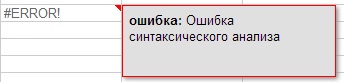
Shakl 7
Garchi xatolar nafaqat sintaktik, balki matematik ham bo'lishi mumkin, masalan, 0 ga bo'linish (7-rasm) va boshqalar (7.1, 7.2, 7.3-rasmlar). Qaysi xato yuz berganini ko'rsatadigan yozuvni ko'rish uchun kursorni xatoning yuqori o'ng burchagidagi qizil uchburchak ustiga qo'ying.
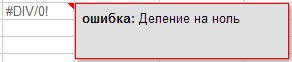
7.1-rasm
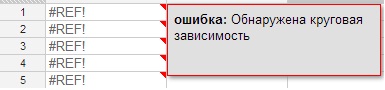
7.2-rasm
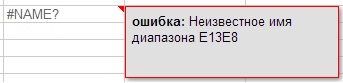
7.3-rasm
Jadvalni o'qish qulayligi uchun barcha hujayralarni formulalar bilan binafsha rangga bo'yaymiz.
Formulalarni "jonli" ko'rish uchun Ctrl + tugmachasini bosing yoki yuqori menyuda Ko'rish (Ko'rish)\u003e Barcha formulalarni tanlang. (8-rasm).

Shakl 8
Formulalar qanday yoziladi
Ma'lumotnomadagi formulalar va ayni paytda ishlash uchun ishlatiladigan formulalardagi farqlar mavjud. Ular ilgari ko'plab formulalarda ishlatilgan "vergul" o'rniga "vergul" ishlatilganligidan iborat (o'zgarishlar yarim yildan ko'proq oldin sodir bo'lgan).Ushbu sahifada formulaning nimani anglatishini ko'rish uchun (9-rasm), siz Fx yorlig'ining o'ng tomonidagi formulalar satrini bosishingiz kerak (Fx asosiy menyu ostida, chap tomonda joylashgan).
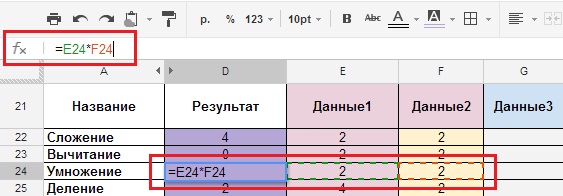
9-rasm
MUHIM: Formulalarning to'g'ri ishlashi uchun ular lotin harflarida yozilishi kerak. Formula uchun ruscha (kirillcha) "A" yoki "C" va lotincha "A" yoki "C" har xil harflardan iborat.
Formulalar
Arifmetik formulalar.
Albatta, hech kim qo'shish, ayirish va hokazolarning abadiy operatsiyalarini ta'riflamaydi, ammo ular asoslarni tushunishga yordam beradi. Ushbu muhitda ularning qanday ishlashini bir nechta misollar ko'rsatib beradi. Barcha formulalar hujjatda keltirilgan, havola maqolaning oxirida berilgan, ammo biz shunchaki skrinshotlarda to'xtab qolamiz.Qo'shish, ayirish, ko'paytirish, bo'lish.
- Tavsif: qo'shish, ayirish, ko'paytirish va bo'lish uchun formulalar.
- Formulalar turi: "Cell_1 + Cell_2", "Cell_1-Cell_2", "Cell_1 * Cell_2", "Cell_1 / Cell_2"
- Formulaning o'zi: \u003d E22 + F22, \u003d E23-F23, \u003d E24 * F24, \u003d E25 / F25.
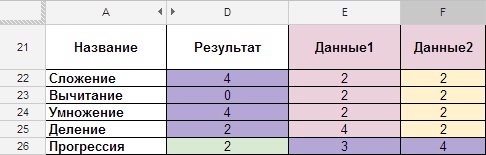
10-rasm
Taraqqiyot.
- Tavsif: barcha keyingi katakchalarni bittaga ko'paytirish formulasi (qatorlar va ustunlarni raqamlash).
- Formula turi: \u003d Oldingi katak + 1.
- Formulaning o'zi: \u003d D26 + 1
Shakl 11
Yuvarlama.
- Tavsif: katakchada raqamni yaxlitlash formulasi.
- Formulalar turi: \u003d ROUND (raqamli katak); hisoblagich (kasrdan keyin qancha raqam yaxlitlanishi kerak).
- Formulaning o'zi: \u003d ROUND (E28; 2).
12-rasm
"ROUND" yaxlitlanadi matematik qonunlar, agar kasrdan keyin 5 yoki undan ko'p raqam bo'lsa, unda butun qism bittaga ko'paytiriladi, agar 4 yoki undan kam bo'lsa, u o'zgarishsiz qoladi, shuningdek, FORMAT menyusi -\u003e Raqamlar -\u003e " 1000,12 "2 ta kasr (13-rasm). Agar sizga ko'proq belgilar kerak bo'lsa, unda FORMAT -\u003e Raqamlar -\u003e Shaxsiy o'nlik -\u003e Va belgilar sonini belgilashingiz kerak.
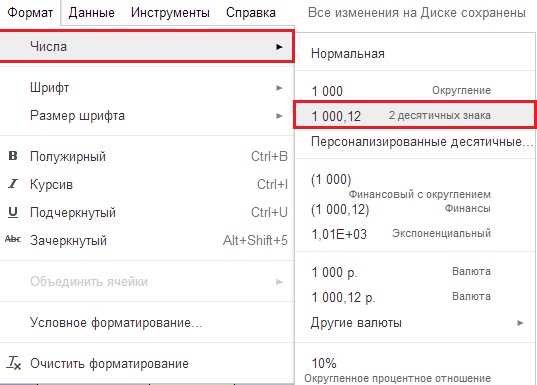
13-rasm
Agar hujayralar ketma-ket bo'lmasa, miqdori.
Ehtimol, eng tanish xususiyat- Tavsif: har xil kataklarda joylashgan sonlar yig'indisi.
- Formula turi: \u003d SUM (son_1; son_2;… son_30).
- Formulaning o'zi: "\u003d SUM (E30; H30)" orqali yozish ";" agar turli hujayralar.
(14-rasm).
Agar hujayralar ketma-ket bo'lsa, miqdori.
- Tavsif: bir-birini ta'qib qiladigan raqamlarning yig'indisi (ketma-ket).
- Formula turi: \u003d SUM (son_1: raqam_N).
- Formulaning o'zi: \u003d SUM (E31: H31) "orqali yozish": "agar u doimiy diapazon bo'lsa.
- Bizda E31: H31 kataklar oralig'idagi dastlabki ma'lumotlar, natijada D31 katakchada (15-rasm).
15-rasm
O'rta arifmetik.
- Tavsif: raqamlar diapazoni yig'ilib, intervaldagi kataklar soniga bo'linadi.
- Formulalar turi: \u003d AVERAGE (raqam yoki raqam_1 bo'lgan katak; raqam yoki raqam_2 bo'lgan katak;; raqam yoki raqam_30 bo'lgan katak).
- Formulaning o'zi: \u003d O'rtacha (E32: H32)
Shakl 16
Albatta, boshqalar ham bor, lekin biz oldinga boramiz.
Matn formulalari.
Matn bilan xohlagan narsani qilishingiz mumkin bo'lgan juda ko'p formulalar orasida eng mashhuri, mening fikrimcha, matn qiymatlarini "yopishtirish" formulasi. Uni amalga oshirish uchun bir nechta variant mavjud:Matn qiymatlarini yopishtirish (formula).
- Tavsif: "yopishtirish" matn qiymatlari (A variant).
- Formulalar turi: \u003d CONCATENATE (raqam / matn yoki text_1 bilan katak; raqam / matn yoki text_2 bilan katak;…, raqam / matn yoki text_30 bilan katak).
- Formulaning o'zi: \u003d CONCATENATE (E36; F36; G36; H36).
Google Docs-dan foydalanib, ular ko'pincha xodimlar o'rtasida so'rovnoma o'tkazadilar yoki Google Formalari orqali so'rovnoma tuzadilar (bu Qo'shimcha ma'lumot\u003e Form menyusi orqali yaratilishi mumkin bo'lgan maxsus shakllar. Shaklni to'ldirgandan so'ng ma'lumotlar jadvalda keltirilgan. Va keyin, ma'lumotlar bilan ishlash uchun ular turli xil formulalardan foydalanadilar, masalan, to'liq ismni yopishtirish uchun).
Shakl 17
Raqamli qiymatlarni yopishtirish.
- Tavsif: maxsus funktsiyalarni ishlatmasdan, matn qiymatlarini qo'l bilan "yopishtirish" (B variant - formulani qo'lda yozish, formulaning murakkabligi har qanday.)
- Formulaning turi: \u003d raqam / matnli katakcha 1 & "" & raqamli katakcha 2 & "" & raqamli / katakchali hujayra 3 & "" va raqam / matn 4 bo'lgan katak ("" - bo'sh joy va belgi yopishtirishni anglatadi , barcha matn qiymatlari "") tirnoq belgilarida yozilgan.
- Formulaning o'zi: \u003d E37 & "" & F37 & "" & G37 & "" & H37.
18-rasm
Raqamli va matnli qiymatlarni yopishtirish.
- Tavsif: maxsus funktsiyalarni ishlatmasdan, matn qiymatlarini qo'lda "yopishtirish" (C varianti - aralash tip, formulaning murakkabligi har qanday).
- Formula turi: \u003d "text_1" & cell_1 & "text_2" & cell_2 & "text_3" & cell_3
- Muhim: "" bilan yoziladigan barcha matnlar formulalar uchun o'zgarmaydi.
- Formulaning o'zi: \u003d "yana 1" va E38 va "foydalanish" va F38 va "biz kabi" va G38.
Biz matn va raqamli qiymatlarni yopishtiramiz.

19-rasm
Mantiqiy va boshqalar
Xuddi shu faylning istalgan varaqlaridan ma'lumotlarni uzatish.
Menimcha, eng qiziqarli funktsiyalarga keldik: Mantiqiy va BOShQA.Eng foydali formulalardan biri:
- Tavsif: bir xil faylning istalgan varaqlaridan ma'lumotlarni uzatish (Excel uchun ikkalangiz ham bitta ish daftarchasidan bir xil ish daftarining ikkinchi varag'iga yoki bitta ish daftarchasidan boshqa ish daftarchasiga o'tkazishingiz mumkin).
- Formula turi: \u003d "Sheet_Name"! hujayra_1
- Formulaning o'zi: \u003d Ma'lumotlar! A15 (Ma'lumotlar varaq, A15 bu varaqdagi katak).
20-rasm
20.1-rasm
Bir qator formulalar.
Elektron jadval dasturlarining aksariyati massiv formulalarining ikki turini o'z ichiga oladi: "ko'p hujayrali" va "bitta hujayrali".Google Sheets ushbu turlarni ikkita funktsiyaga ajratadi: CONTINUE va ARRAYFORMULA.
Ko'p katakli massiv formulalari formulaga bir nechta qiymatlarni qaytarishga imkon beradi. Siz ularni bilmasdan, shunchaki bir nechta qiymatlarni qaytaradigan formulani kiritish orqali ishlatishingiz mumkin.
Bir hujayrali massiv formulalari sizga formulalarni chiqishga emas, balki qator kiritish orqali yozishga imkon beradi. Formulani \u003d ARRAYFORMULA funktsiyasiga qo'shganda, siz faqat massiv bo'lmagan argumentlardan foydalanadigan funktsiyalar va operatorlarga massiv yoki diapazonlarni berishingiz mumkin. Ushbu funktsiyalar va operatorlar massivdagi har bir yozuv uchun bitta qo'llaniladi va barcha natijalar bilan yangi qatorni qaytaradi.
Agar batafsilroq tekshirishni istasangiz, support.google saytiga tashrif buyuring.
Oddiy qilib aytganda, sintaksis xatolariga yo'l qo'ymaslik uchun ma'lumotlar qatorini qaytaradigan formulalar bilan ishlash uchun ularni formulalar qatoriga kiritishingiz kerak.
IF holati bo'lgan hujayralarni yig'ish.
Odatda ma'lumotlarning katta massivlarini o'z ichiga olgan mantiqiy formulalar bilan ishlash uchun ular ARRAYFORMULA (formula) formulalar qatoriga joylashtiriladi.- Tavsif: IF holatiga ega bo'lgan yig'indilar (SUMIF formulasi).
- Formulalar turi: \u003d SUMIF ("Sheet"! Range; mezonlar; "Leaf"! Total_range)
Vazifa, fiskal kvitansiya bosib chiqarilgandan keyin qanday turga ega bo'ladi (shunchaki 3 xaridorning mahsulotini qo'shishingiz va har bir pozitsiya uchun jami mahsulot sonini bilishingiz kerak)?
![]()
21-rasm
Ma'lumotlar varag'ida dastlabki ma'lumotlar mavjud (21-rasm) va D ustunidagi Formula varag'idagi natijalar (22-rasm). E, F, G ustunlarida formulada ishlatilgan argumentlar, H ustunida esa D ustunida joylashgan va natijani hisoblaydigan formulaning umumiy ko'rinishi ko'rsatilgan.

Shakl 22
Yuqoridagi misolda "Sum If" formulasi bitta shart bilan qanday ishlashining umumiy ko'rinishi ko'rsatilgan, ammo eng ko'p ishlatiladigan "Sum IF" (ko'p shartli).
Yagona hujayralar IF, ko'p shartlar.
Biz mahsulotlar bilan bog'liq muammolarni boshqa darajada ko'rib chiqishni davom ettirmoqdamiz.Ziyofat endi boshlanadi va do'stlaringizga qo'ng'iroq qilgandan so'ng, siz spirtli ichimliklar etishmasligini tushuna boshlaysiz. Va uni sotib olish kerak. Do'stlaringizning har biri o'zlari bilan kuchli ichimlik olib kelishlari kerak. Siz olib kelishingiz kerak bo'lgan pivo butilkalarining sonini aniqlab olishingiz va do'stlaringizga topshiriq berishingiz kerak.
- Tavsif: IF yig'indisi (ko'p shartli).
- Formulalar turi: \u003d SUMIF ("Ma'lumotlar! Range_1 &" Ma'lumotlar! Range_2; mezonlar_1 & mezonlar_2; ‘Ma'lumotlar! Jami_ qatorlar).
- Formulaning o'zi: \u003d (ARRAYFORMULA (SUMIF ((Data! E: E & Data! F: F); (B53 & C53); Data! G: G)))

23-rasm
Aytaylik, Formulalar varag'ida B53 katakchada (kriteriya_1 \u003d Pivo) ichimlikning nomi bo'lishi kerak va C53 katak (kriteriya_2 \u003d 2) Pivoni olib keladigan do'stlar soni. Natijada D53 katakchada 15 shisha pivo sotib olishimiz kerak bo'lgan natijalar bo'ladi. (23.1-rasm), ya'ni formulada ikki mezon asosida pivo va do'stlar soni aniqlanadi.
23.1-rasm
Agar bunday pozitsiyalar ko'proq bo'lsa, 16 va 21-qatorlar (24-rasm), u holda G ustunidagi pufakchalar soni yig'iladi (24.1-rasm).

24-rasm
Jami:
24.1-rasm
Endi yanada qiziqarli misol keltiramiz:
Xa ... ziyofat davom etmoqda va siz esda tutasizki, sizga pirojnoe kerak, ammo oson emas, va har xil ziravorlar bilan super mega pirojnoe, ular omad tilaganidek, raqamlar bilan ham shifrlangan. Qiyinchilik har bir ziravorning kerakli miqdordagi sumkalarida ziravorlarni sotib olishdir. Oshpaz kerakli miqdorni jadvalga (25.1-rasm), A va B ustunlariga shifrlagan (qo'shni ustunlarda biz hisob-kitoblarni qilamiz).Har bir ziravorning o'z seriya raqami mavjud: 1,2,3,4. (25-rasm).
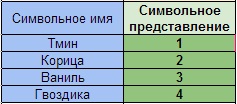
Shakl 25
Bizning vazifamiz takrorlangan qiymatlar sonini hisoblash, bizning holatlarimizda bu B ustunidagi 1 dan 4 gacha bo'lgan raqamlar va har bir ziravorning foizini aniqlash.
- Tavsif: qo'shimcha sharoitlarda katta massivlarda bir xil raqamlar sonini hisoblash.
- Formulaning turi: COUNT IF ('Formula'! Range_A55: A61 + 'Formula'! Range_B55: B61; ConditionA "Spices" + ConditionB "number from 1 to 4"; Sheet "Formula '! Range_B55: B61) / ConditionB" number from 1 dan 4 gacha ")
- Formulaning o'zi: \u003d ((ARRAYFORMULA (SUMIF ("Formula"! $ A $ 55: $ A $ 61 & "Formula"! $ B $ 55: $ B $ 61; $ F $ 55 & $ E59; "Formula" ! $ B $ 55: $ B $ 61))) / $ E59)
- Tavsif: ziravorlar foizini hisoblab chiqadi.
- Formula turi: Miqdor * 100% / Total_amount
- Formulaning o'zi: \u003d F58 * $ G $ 56 / F $ 56

Shakl 25.1
Oxir oqibat, bizda takrorlanish soni va foizi bor.
Formulani to'g'ri yozish uchun sizda nima borligini, nimani olishni xohlayotganingizni va qanday shaklda ekanligini to'liq tushunishingiz kerak. Buning uchun dastlabki ma'lumotlarning ko'rinishini o'zgartirishingiz kerak bo'lishi mumkin.
Keyingi misolga o'tamiz
Birlashtirilgan katakchalardagi qiymatlarni hisoblash.
Agar formulalar "birlashtirilgan kataklar" da qiymatlardan foydalansa, unda birlashtirilgan ma'lumotlar uchun birinchi katak ko'rsatiladi, bizning holatlarimizda bu F ustun va F65 katak (26-rasm)
Shakl 26.
Va nihoyat, biz eng yomon formulalarga erishdik.
Argumentlar ro'yxatidagi raqamlar sonini hisoblaydi.
Bunday hisob-kitoblarning bir nechta turlari mavjud, ular bir xil so'zlar sonini yoki raqamlar sonini hisoblashingiz kerak bo'lgan katta jadvallar uchun javob beradi. Ammo ushbu formulalarni to'g'ri tushunish bilan siz ular bilan bunday mo''jizalar bilan ishlashingiz mumkin, masalan: istisno so'zlarini hisobga olmagan holda so'zlarni hisoblash. Quyidagi misollarga qarang.- Tavsif: Matn o'zgaruvchisiz raqamlarni o'z ichiga olgan kataklar sonini hisoblaydi.
- Formula turi: COUNT (qiymat_1; qiymat_2; ... qiymat_30)
- Formulaning o'zi: \u003d COUNT (E45; F45; G45; H45)
27-rasm.
Matn va raqamlarni o'z ichiga olgan hujayralar ham hisobga olinmaydi.
27.1-rasm.
Matn o'zgaruvchilari bilan raqamlarni o'z ichiga olgan kataklar sonini hisoblash.
- Tavsif: matn o'zgaruvchilari bo'lgan raqamlarni o'z ichiga olgan kataklar sonini hisoblaydi.
- Formula turi: COUNTA (qiymat_1; qiymat_2;… qiymat_30)
- Formulaning o'zi: \u003d COUNTA (E46: H46)
Shakl 28.
Shuningdek, formula faqat tinish belgilari, yorliqlarni o'z ichiga olgan kataklarni hisoblaydi, ammo bo'sh kataklarni hisobga olmaydi.
Shakl 28.1
Qiymatlarni shartlar bilan almashtirish.
- Ta'rif: sharoitda qadriyatlarni almashtirish.
- Formulaning turi: "\u003d IF (VA ((1-shart); (2-shart)); natija 0 ga teng, agar 1 va 2-shartlar bajarilsa; agar bajarilmasa, natija 1 ga teng"
- Formulaning o'zi: "\u003d IF (AND ((F73 \u003d 5); (H73 \u003d 5)); 0; 1)"
29-rasm.
29.1-rasm
Keling, misolni murakkablashtiraylik.
"Avtomatik javob", "band", "-" so'zlarini hisobga olmaganda, vaqt oralig'i yozilgan kataklar sonini hisoblang.
- Formula turi: "\u003d COUNTA (Range_A) -COUNTIF (Range_A;" avtomatik javob ") - COUNTIF (Range_A;" - ") - COUNTIF (Range_A;" band ")"
- Formulaning o'zi: \u003d COUNTA ($ E74: $ H75) -COUNTIF ($ E74: $ H75; "javob") - COUNTIF ($ E74: $ H75; "-") - COUNTIF ($ E74: $ H75; "band ")

30-rasm
Shunday qilib, biz Google SpreadSheet-dagi formulalar bo'yicha kichik o'quv dasturimizni yakunladik va men formulalar bilan tahliliy ishlarning ba'zi jihatlariga oydinlik kiritganimga umid qilaman.
Rostini aytsam, formulalar so'zma-so'z qiyinlashtirildi. Ularning har biri vaqt o'tishi bilan yaratilgan. Umid qilamanki, mening maqolam va undagi misollar sizga yoqdi.
Va nihoyat, sovg'a sifatida. Va ishlab chiquvchilar meni kechirishsin!
"Hujjat qotili" formulasi.
Agar siz hujjatni qiziquvchan ko'zlardan abadiy yashirishingiz kerak bo'lsa, unda ushbu formula siz uchun.Formulaning o'zi: "\u003d (ARRAYFORMULA (SUMIF ($ A: $ A & $ C: $ C; $ H: $ H & F $ 2; $ C: $ C)))". $ H: $ H formulaning taqsimlanishini boshqaradi. Fomlulani ishga tushirgandan so'ng (31-rasm), quyida katakchalarda u quyidagi DAVOMI funktsiyasini ko'paytira boshlaydi (katak; satr; ustun).

Shakl 31
Formulalar davriy ravishda barcha formulalar ustuniga qo'shiladi. Hujjatni o'ldirish uchun siz ozgina urinib ko'rishingiz kerak, N-sonli katakchalar hosil qiling va N-sonli ustunlar sonining birinchi kataklariga formulani yozing. Hammasi! Hujjatni boshqa hech kim to'g'rilay olmaydi va tekshira olmaydi!
Google yordam sahifasida ish hajmi va cheklovlar haqida nima deyilgan -
Elektron jadvallarning asosiy maqsadi har xil hisob-kitoblarni tartibga solishdir. Siz allaqachon buni bilasiz:
- hisoblash - bu formulalar bo'yicha hisoblash jarayoni;
- Formula tenglik belgisidan boshlanadi va operatsion belgilar, raqamlar, ma'lumotnomalar va ichki funktsiyalarni o'z ichiga olishi mumkin. Avval elektron jadvallarda hisob-kitoblarni tashkil qilish bilan bog'liq masalalarni ko'rib chiqamiz.
3.2.1. Nisbiy, mutlaq va aralash bog'lanishlar
Malumot formulada ishlatmoqchi bo'lgan katak yoki kataklar oralig'ini bildiradi. Havolalar quyidagilarga imkon beradi:
- elektron jadvalning turli qismlarida joylashgan bitta formuladan foydalanish;
- bir hujayraning qiymatidan bir nechta formuladan foydalaning. Havolalarning ikkita asosiy turi mavjud:
1) nisbiy - formulaning holatiga qarab;
2) mutlaq - formulaning holatiga bog'liq emas.
Nisbatan va mutlaq havolalar orasidagi farq formulani joriy katakchadan boshqa katakchalarga ko'chirishda paydo bo'ladi.
Nisbiy havolalar. Formuladagi nisbiy ma'lumotnoma ma'lumot katakchasining formulani yozilgan katakka nisbatan joylashishini aniqlaydi. Formulani o'z ichiga olgan katakchaning holatini o'zgartirganda mos yozuvlar o'zgaradi.
A2 katakchada yozilgan \u003d A1 ^ 2 formulasini ko'rib chiqing. Unda qabul qilinadigan nisbiy A1 mos yozuvlar mavjud stol protsessori quyidagicha: formulada joylashgan satrdan bir qator yuqori katakchaning tarkibi to'rtburchak shaklida bo'lishi kerak.
Formulani ustun va qator bo'ylab nusxalashda, mos yozuvlar avtomatik ravishda quyidagicha o'rnatiladi:
- bitta ustun bilan hisob-kitob qilish ustun nomidagi bitta harf ma'lumotnomasining o'zgarishiga olib keladi;
- bitta satr bilan siljish satr raqamining mos yozuvlarini bittaga o'zgartirilishiga olib keladi.
Masalan, A2 katakchadan B2, C2 va D2 katakchalarga formuladan nusxa ko'chirganda nisbiy ma'lumot avtomatik ravishda o'zgaradi va yuqoridagi formula quyidagicha bo'ladi: \u003d B1 ^ 2, \u003d C1 ^ 2, \u003d D1 ^ 2. Xuddi shu formulani AZ va \u200b\u200bA4 katakchalarga nusxalashda biz mos ravishda \u003d A2 ^ 2, \u003d AZ ^ 2 ni olamiz (3.4-rasm).
Misol 1. 8-sinfda biz har yili 5 foizga oshib boradigan ma'lum bir shahar aholisi muammosini ko'rib chiqdik. Kelgusi 5 yil ichida shaharning taxminiy aholisini elektron jadvallarda hisoblab chiqamiz, agar bu yil u 40 ming kishini tashkil etsa.
Aslini jadvalga kiritamiz, OT katakchasiga \u003d B2 + 0.05 * B2 formulasini nisbiy havolalar bilan kiritamiz; formulani OT katakchadan B4: B7 kataklar oralig'iga ko'chiring (3.5-rasm). 
Biz (masalaning shartiga ko'ra) aholining yillik hisob-kitobini bir xil formula bo'yicha amalga oshirdik, ularning boshlang'ichlari har doim bir xil ustunda joylashgan katakchada bo'lgan, ammo hisoblash formulasidan bir qator yuqoriroq edi. Nisbiy havolalarni o'z ichiga olgan formulani nusxalashda biz kerakli o'zgarishlar avtomatik ravishda amalga oshirildi.
Mutlaq havolalar. Formuladagi mutlaq mos yozuvlar har doim ma'lum (qat'iy) joyda joylashgan katakchani anglatadi. Mutlaq ma'lumotnomada $ har bir harf va raqamdan oldin joylashtirilgan, masalan $ A $ 1. Formulani o'z ichiga olgan katakchaning o'rnini o'zgartirish mutlaq ma'lumotnomani o'zgartirmaydi. Formulani chiziqlar bo'ylab va ustunlar bo'ylab nusxalashda mutlaq ma'lumot moslashtirilmaydi (3.6-rasm). 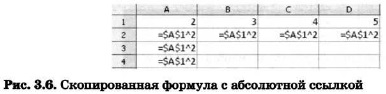
Misol 2. Muayyan fuqaro bankda 10000 rubl uchun hisob raqamini ochadi. Unga har oyda depozit miqdori 1,2 foizga ko'payishi haqida xabar berildi. Mumkin bo'lgan miqdorni va depozit miqdorining 1, 2, ..., 6 oydan keyin ko'payishini aniqlash uchun fuqaro quyidagi hisob-kitoblarni amalga oshirdi (3.7-rasm). 
Aralash havolalar. Aralash ma'lumotnomada mutlaqo manzillangan ustun va nisbatan manzilli satr ($ A1) yoki nisbatan manzilli ustun va mutlaqo manzillangan satr (A $ 1) mavjud. Formulani o'z ichiga olgan katakning holatini o'zgartirganda, manzilning nisbiy qismi o'zgaradi, lekin manzilning mutlaq qismi o'zgarmaydi.
Satrlar bo'ylab va ustunlar bo'ylab formuladan nusxa ko'chirishda yoki to'ldirishda nisbiy ma'lumot avtomatik ravishda o'rnatiladi va mutlaq ma'lumot moslashtirilmaydi (3.8-rasm). 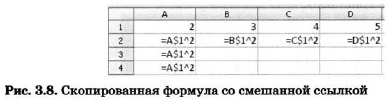
Havolani nisbiydan mutlaqga va aksincha aylantirish uchun uni kirish satrida tanlab, F4 (Microsoft Office Excel) yoki Shift + F4 (OpenOffice.org Calc) tugmachalarini bosish mumkin. Agar siz A1 kabi nisbiy ma'lumotnomani tanlasangiz, unda ushbu tugmachani birinchi marta bosganingizda (tugmalar birikmasi) ham satr, ham ustun mutloq havolalarga o'rnatiladi ($ A $ 1). Ikkinchi chertishda faqat satr (A $ 1) mutlaq havolani oladi. Uchinchi marta bosish paytida faqat ustun ($ A1) mutlaq ma'lumotga ega bo'ladi. Agar siz yana F4 tugmachasini (Shift + F4 tugmalar birikmasi) bosgan bo'lsangiz, unda ustun va satr uchun nisbiy bog'lanishlar (A1) yana o'rnatiladi.
Misol 3. Birinchi o'nlikning raqamlarini qo'shish uchun jadval tuzish, ya'ni quyidagi shakldagi jadvalni to'ldirish talab qilinadi: 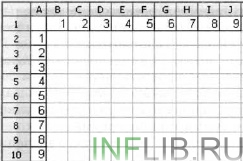
Ushbu jadvalning istalgan katakchasini to'ldirishda A ustun va 1-satr katakchalarining mos qiymatlari qo'shiladi, boshqacha qilib aytganda, birinchi atama ustun nomini o'zgartirmasdan qoladi (siz unga mutlaq ma'lumot berishingiz kerak ), lekin qator raqami o'zgaradi (unga nisbatan ma'lumotnoma berishingiz kerak); ikkinchi muddat ustun raqamini o'zgartiradi (nisbiy ma'lumotnoma), ammo qator raqami (mutlaq ma'lumotnoma) o'zgarishsiz qoladi.
B2 katakka \u003d $ A2 + B $ 1 formulasini kiriting va uni B2: J10 oralig'iga ko'chiring. Sizda har bir birinchi sinf o'quvchisi tanishadigan qo'shimchalar jadvali bo'lishi kerak. 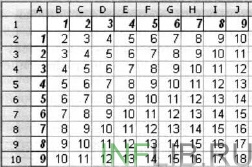
3.2.2. Ichki funktsiyalar
Elektron jadvallarda ma'lumotlarni qayta ishlashda siz o'rnatilgan funktsiyalar - oldindan belgilangan formulalardan foydalanishingiz mumkin. Funksiya argument vazifasini bajaradigan qiymatlar bo'yicha amallarni bajarish natijasini qaytaradi. Funksiyalardan foydalanish formulalarni soddalashtirishga va hisoblash jarayonini aniqroq qilishga imkon beradi.
Matematik, statistik, mantiqiy, matnli, moliyaviy va boshqalarga bo'lingan bir necha yuz funktsiyalar elektron jadvallarda amalga oshiriladi.
Har bir funktsiya uni chaqirish uchun ishlatiladigan o'ziga xos nomga ega. Ism odatda funktsiya nomining tabiiy tilidagi qisqartmasi. Jadval hisob-kitoblarini amalga oshirishda ko'pincha quyidagi funktsiyalar qo'llaniladi:
SUM (SUM) - argumentlar yig'indisi;
MIN (MIN) - argumentlar ro'yxatidan eng kichik qiymatni aniqlash;
MAX (MAX) - argumentlar ro'yxatidan eng katta qiymatni aniqlang.
Funktsiyalar ustasi dialog oynasi formulalarni yaratishni soddalashtiradi va matn terish va sintaksis xatolarini minimallashtiradi. Funktsiyani formulaga kiritishda Funktsiya ustasi dialog oynasida funktsiya nomi, uning barcha argumentlari, funktsiya tavsifi va argumentlarning har biri, funktsiyaning joriy natijasi va butun formulasi ko'rsatiladi.
4-misol. Xalqaro musobaqalarda sport turlaridan birida hakamlik qilish qoidalari quyidagicha:
1) har bir sportchining faoliyati N hakamlar tomonidan baholanadi;
2) har bir sportchining maksimal va minimal ko'rsatkichlari (bittasi, agar mavjud bo'lsa) olib tashlanadi;
3) sportchi uchun qolgan belgilarning o'rtacha arifmetikasi hisobga olinadi.
Tanlov to'g'risidagi ma'lumotlar elektron jadvalda keltirilgan: 
Tanlovning barcha ishtirokchilarining baholarini hisoblash va g'olibning belgisini aniqlash talab qilinadi. Buning uchun:
1) A10, A1, A12 va A14 katakchalarga "Maksimal ball", "Minimal ball", "Final score", "Winner score" matnlarini kiritamiz;
2) B10 katakchaga \u003d MAX (OT: B8) formulani kiritamiz; B10 katakchaning tarkibini C10: F10 katakchalarga nusxalash;
3) V11 katakchaga \u003d MIN (VZ: V8) formulani kiritamiz; B10 katakchaning tarkibini C11: F11 katakchalarga nusxalash;
4) B12 katakchaga \u003d (SUM (OT: B8) -B10-B11) / 4 formulasini kiritamiz; B12 katakchaning tarkibini C12: F12 katakchalarga nusxalash;
5) B14 katakchaga \u003d MAKC (B12: F12) formulani kiritamiz.
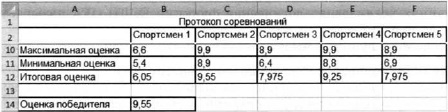
3.2.3. Mantiqiy funktsiyalar
Oldingi materialni o'rganishda siz bir necha bor NOT, AND, OR (NOT, AND, OR) mantiqiy operatsiyalariga duch keldingiz. Ma'lumotlar bazalarida qidiruvlarni tashkil qilishda, har xil hisoblash jarayonlarini dasturlashda siz ularning yordamida tuzilgan mantiqiy iboralardan foydalangansiz.
Mantiqiy operatsiyalar elektron jadvallarda ham amalga oshiriladi, ammo bu erda ular funktsiyalar sifatida taqdim etiladi: avval ism yoziladi mantiqiy operatsiyava keyin mantiqiy operandlar qavs ichida berilgan.
Masalan, 0 tengsiz tenglikka mos keladigan mantiqiy ifoda<А1<10, в электронных таблицах будет записано как И(А1>0; A1<10).
Ma'lumotlar bazalari va Paskal dasturlash tili bilan tanishganimizda shunga o'xshash mantiqiy ifodani qanday yozganimizni eslang.
5-misol. Keling, elektron jadvallarda unga kiritilgan mantiqiy o'zgaruvchilarning barcha mumkin bo'lgan qiymatlari uchun NOT A AND NOT B mantiqiy ifodasining qiymatlarini hisoblaymiz. 
Ushbu muammoni hal qilishda biz mantiqiy ifoda uchun haqiqat jadvalini tuzishning taniqli algoritmiga amal qildik. SZ: C6, D3: D6, EZ: E6 kataklar diapazonidagi hisob-kitoblar biz ko'rsatgan formulalar bo'yicha kompyuter tomonidan amalga oshiriladi.
Elektron jadvallarda hisob-kitoblarni amalga oshirishda shartlarni tekshirish uchun shartli funktsiya deb nomlangan mantiqiy IF funktsiyasi amalga oshiriladi.
Shartli funktsiya quyidagi tuzilishga ega:
IF (agar<условие>; <действие1>; <действие2>)
Bu yerda<условие> - mantiqiy ifoda, ya'ni TRUE yoki FALSE qiymatini oladigan operatsiyalar va mantiqiy operatsiyalar yordamida tuzilgan har qanday ifoda.
Agar mantiqiy ifoda to'g'ri bo'lsa, unda shartli funktsiya yozilgan katakning qiymati aniqlanadi<действие1>agar yolg'on bo'lsa -<действие2>.
Sizga shartli funktsiyani nima eslatadi?
Misol 6. Maktab basketbol jamoasiga qabul qilish muammosini ko'rib chiqing: agar uning bo'yi kamida 170 sm bo'lsa, o'quvchi ushbu jamoaga qabul qilinishi mumkin.
Abituriyentlarning ma'lumotlari (familiyasi, bo'yi) elektron jadvalda keltirilgan. 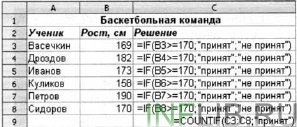
SZ: S8 kataklar oralig'ida shartli funktsiyadan foydalanish har bir murojaat etuvchi uchun qaror qabul qilishga (qabul qilingan / qabul qilinmagan) imkon beradi.
COUNTIF funktsiyasi belgilangan shartga javob beradigan oraliqdagi hujayralar sonini hisoblashga imkon beradi. Ushbu funktsiya C9 katakchada jamoa uchun tanlangan talabnoma beruvchilar sonini hisoblab chiqadi.
matematik formulalarni yozish
Formula muharririning umumiy xususiyatlari va ishga tushirilishi
Wordda formulalarni yozish va tahrirlash Microsoft Equation 3.0 formulasi muharriri yordamida amalga oshiriladi, unda 120 ga yaqin shablon mavjud. Bu sizning hujjatingizga matematik belgilar va ifodalarni, shu jumladan kasrlar, kuchlar, integrallar va boshqalarni kiritishga imkon beradi. Formulani yozishda uning turli xil tarkibiy qismlari uchun avtomatik ravishda mos uslublar qo'llaniladi (ko'rsatkichlar uchun shriftning kichraytirilgan hajmi, o'zgaruvchilar uchun kursiv va boshqalar).
Misol. Formula muharriri ishga tushirilmoqda.
1. Kursorni kiritilgan joyga qo'ying va formulani tahrirlang.
2. Menyuda Kiritmoqbuyruqni o'rnating Ob'ekt…, dialog oynasini oching Ob'ektni kiritish.
3. Yorliqda Maxluqdalada Ob'ekt turi:microsoftEquation3.0 ni tanlaymiz.
4. OK tugmasini bosing.
Bu formulalar muharriri bilan ishlash uchun dialog oynasini ochadi.
Mavjud formulani tahrirlash uchun formulalar tahrirlovchisini boshlash uchun formulalar maydoniga ikki marta bosing.
Formulani tahrirlash yoki yozishni yakunlash formulani kiritish maydonidan tashqarida amalga oshiriladi.
Formula muharriri interfeysi
Formulalar muharririni ishga tushirgandan so'ng, formulalar muharriri oynasi ochiladi, uning o'ziga xos asboblar paneli mavjud. Ushbu panel ikki qatorli tugmachalardan iborat:
belgilar to'plamiga kirish,
shablonlar to'plamiga kirish.
Klaviaturadan rus va lotin alifbosidagi harflarni, shuningdek eng oddiy matematik operatsiyalarning belgilarini (+, -, /) kiritishingiz mumkin.
Belgilar to'plamiga kirish uchun tugmalar qatori formulaga matematik belgilarni (operatsiya belgilari va yunon alifbosining harflari) kiritishga imkon beradi.
Asboblar panelining yuqori satrida chapdan o'ngga quyidagi belgilar to'plami joylashgan:
• munosabatlarning ramzlari;
intervallar va nuqta;
matematik farqlar;
operatsiyalar belgilari;
strelkalar;
• to'plamlar nazariyasining ramzlari;
mantiqiy belgilar;
turli xil belgilar;
yunoncha harflar.
Asboblar paneli shablonlari yordamida siz formulaga bir qator matematik amallarning belgilarini kiritishingiz, integrallar, yig'indilar, mahsulotlarning belgilarini o'rnatishingiz mumkin. Bundan tashqari, shablonlar shablon yordamida olingan ishlov beriladigan qismga matematik belgilarni keyinchalik kiritish uchun matematik ifoda shaklini (kasr, daraja, indeks, matritsa va boshqalar) o'rnatishga imkon beradi.
Asboblar panelining pastki qatorida chapdan o'ngga quyidagi shablonlar to'plami mavjud:
cheklovlar shablonlari;
kasrlar va ildizlarning shablonlari;
pastki va yuqori stsenariylarni yaratish;
integrallar;
pastki chiziqlar va pastki chiziqlar;
belgilangan strelkalar;
to'plamlar nazariyasi asarlari va shablonlari;
Matritsa shablonlari.
Formulalar belgilarini yozishda kursor "yoki" belgilar shaklida bo'ladi. Formulaga kiritilgan belgi vertikal chiziqdan o'ngga yoki chapga va kirish kursorining gorizontal chizig'i ustida joylashgan.
Formulalarni yozish va tahrirlash
Formulani yozishda va tahrirlashda keyingi belgini oxirida asosiy kirish qatoriga kiritish mumkin - kiritilgan belgi joyi avtomatik ravishda slot bilan belgilanadi (chiziqli to'rtburchak). Agar siz summa, integral yoki boshqa murakkab formulalar tuzilishi uchun belgini kiritishingiz kerak bo'lsa, sichqoncha yordamida tegishli shablonlar to'plamidagi tegishli belgini tanlashingiz kerak.
Shablonlar yordamida olingan bo'shliqlar uyaning o'rtasiga kiritilishi mumkin. Shunday qilib, ko'p bosqichli formulalar yaratiladi.
Mavjud formulani tahrirlash uning alohida elementlarini o'chirishni va formulalar muharriri yordamida yangilarini kiritishni o'z ichiga oladi.
Misol. Formuladan parcha yozish.
Shakl formulasining bir qismini keltiramiz: 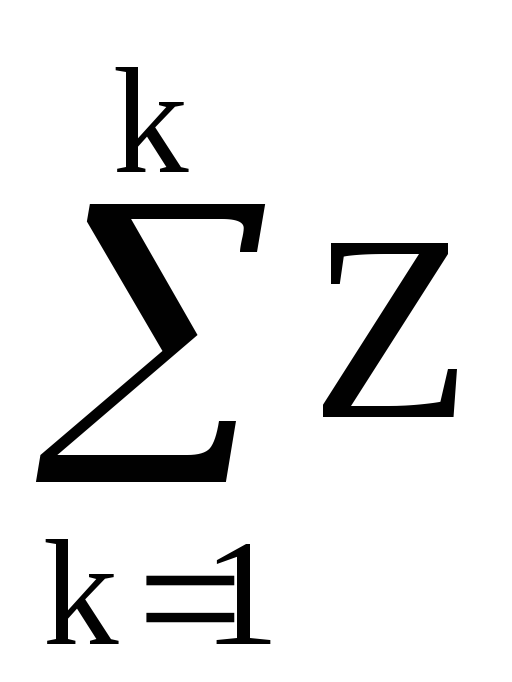 .
.
1. Sum shablonlari to'plami bilan pastki menyu ochish uchun bosing.
2. Sichqonchani bosish orqali yuqori va pastki chegaralar (yuqori satrda, o'ng tomondagi shablon) yig'indisi shablonini tanlang.
Natijada formulani tahrirlash oynasida bo'sh joy paydo bo'ladi: .
3. Kirish kursorini u erga joylashtirgandan so'ng, har bir uyaga kerakli belgini, raqamni yoki ifodani kiritamiz va formulaning bo'lagi kerakli shaklni oladi.
Misol. Formula elementini o'chirish.
1. Sichqonchani bosish orqali o'chiriladigan elementni tanlang.
2. tugmachasini bosing
Agar formulalar elementi shablon yordamida yaratilgan fragmentning bir qismi bo'lsa, uni o'chirib tashlaganingizdan keyin kirish uyasi. Kirish uyasi faqat tegishli bo'lgan shablon bilan birga o'chirilishi mumkin.
Ba'zi hollarda, formulaning elementlarini o'chirgandan so'ng, uning ba'zi qolgan elementlarining grafik tasviri buzilishi mumkin. Formulani normal ko'rinishiga qaytarish uchun buyruqni bajaring Qayta chizishmenyu Ko'rinish.
Misol. Formulaga yangi elementlarni kiritish.
1. Kiritish kursorini formulada kerakli joyga qo'ying.
2. Belgilarning kerakli ketma-ketligini kiritamiz.
3. Agar kerak bo'lsa, shablon yordamida bo'sh joyni joylashtiring va so'ngra uning joylarini kerakli belgilar bilan to'ldiring.
Misol. Kasr chizig'i bilan formulani yozish.
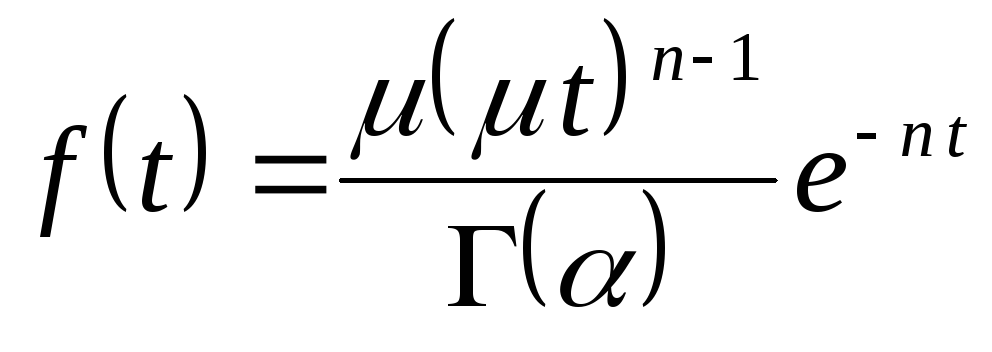 .
.
1. Kursorni formulaning joylashgan joyiga qo'ying.
3. Formulani klaviatura yordamida kiritish uchun uyaga formulaning boshini kiriting "  ».
».
4. To'plamda Fraktsiya va ildiz naqshlarishablonni bosing
(yuqori chap shablon).
Bunda kasrning numeratori va maxrajiga ikkita uyali shablon kiritiladi.
5. Belgilagich uyasiga ifodani kiriting  va numerator uyasida -
va numerator uyasida - 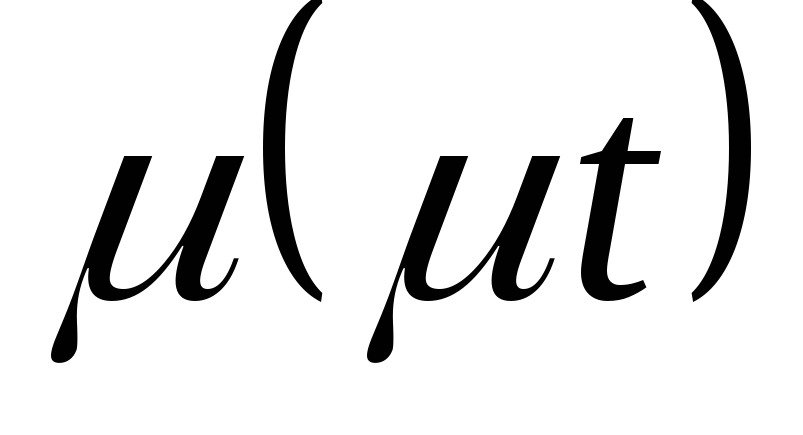 .
.
6. Shablonlar to'plamida Obuna va yuqori yozuvlarni yaratishyuqori o'ng indeksni yaratishni ko'rsatadigan shablonni tanlang.
7. Ko'rsatilgan uyaga "n-1" darajasining ifodasini kiriting.
8. Formulaning allaqachon terilgan qismining oxiriga kursorni qo'ying.
9. Shablonlar to'plamida Obuna va yuqori yozuvlarni yaratishshablonni tanlang.
10. Asosiy uyadagi bo'sh joyga "" belgisini kiriting e", Va o'ng yuqori satrda biz daraja ifodasini kiritamiz" - nt».
Formulalar oynasidan tashqariga bosish orqali formulani tahrirlash oynasini yoping.
Matritsa formulalarini yozish
Matritsa formulalarini asboblar panelining pastki qatoriga yozish uchun to'plam mavjud Matritsa shablonlari.
Misol. Jingalak qavslar yordamida formulani yozish.
Shaklning formulasini ko'rib chiqing: 
2. Formulalar muharriri oynasini oching.
3. Formulani klaviaturadan kiritish uchun uyaga “ y= ».
4. To'plamda Ajratuvchi andozalarshablonni bosing.
Jingalak ushlagichni o'ng tomonidagi tirqish bilan o'rnatadi.
5. Kursorni nomlangan uyaga joylashtiring.
6. Matritsa shablonlari to'plamidan shablonni tanlang:.
Natijada, jingalak qavsning o'ng tomonidagi tirqish bir-birining ustida joylashgan ikkita teshikka aylantiriladi. Bu jingalak qavsning o'lchamini mutanosib ravishda oshiradi.
7. Yuqori va pastki uyalarga tegishli formulali iboralarni kiriting.
8. Sichqonchani bosish orqali formulalarni yaratish dialogini yoping.
Misol. Matritsa formulasini yozish.
3-darajali determinant uchun formulani yozish misolini ko'rib chiqing:
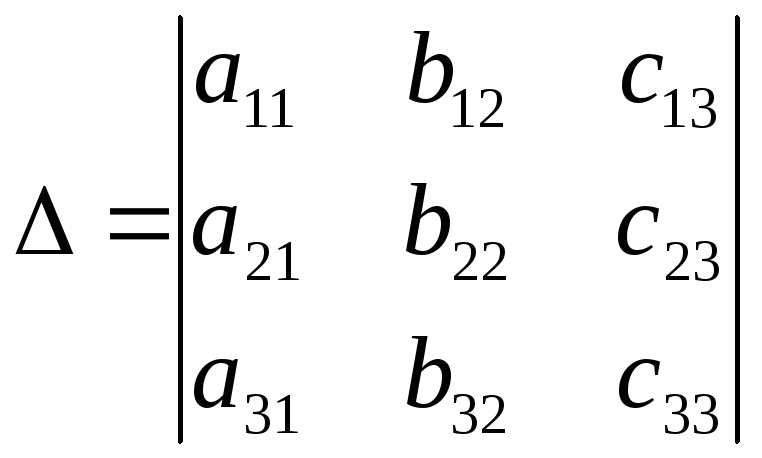 .
.
1. Kursorni formulaning joylashgan joyiga qo'ying.
2. Formulalar muharriri oynasini oching.
3. Formulani klaviaturadan kiritish uchun ramka uyasiga "ph \u003d" kiriting.
4. To'plamni oching Matritsa shablonlariva shablonni tanlang:
5. Muloqot oynasi ochiladi Matritsa... Matritsaning qatorlari va ustunlar sonini belgilaylik.
6. Oynadagi matritsa tasvirining chap va o'ng tomonlarini bosish orqali matritsa qirralari bo'ylab vertikal chiziqlarni o'rnating.
7. Kalitlar guruhida Ustunni tekislashkalitni tanlang Markaz.
8. Qatorlarni tekislash radio tugmachalari guruhida radio tugmachasini tanlang Asosiy chiziqda... OK tugmasini bosing.
Bunda uchta satr va uchta ustun va yon tomonlariga vertikal chiziqlar qo'yilgan matritsa blankasi qo'shiladi.
9. Birinchi satrning birinchi uyasiga “belgisini kiriting va».
10. Shablonlar to'plamida pastki va yuqori skriptlarni yarating, pastki o'ng indeksni yaratishni ko'rsatadigan shablonni tanlang.
11. Unga "11" ni kiriting.
12. Qolgan uyalarni xuddi shu tarzda to'ldiring.
13. Formulalar oynasidan tashqariga bosish orqali formulalarni yaratish dialogini yoping.

Formulaning o'lchamini o'zgartiring va ko'chiring
Formulaning o'lchamlarini o'zgartirish va ko'chirish to'g'ri Word hujjatining asosiy oynasida amalga oshiriladi. Ushbu harakatlardan birini bajarishdan oldin sichqonchani bosish orqali formulani tanlash kerak.
Misol. Formulaning o'lchamini o'zgartirish.
1. Sichqonchani bosish orqali formulani tanlang.
2. Sichqoncha ko'rsatgichini tanlash oynasining sakkizta tutqichidan biriga qo'ying va kerakli o'lchamga ega bo'lguncha uni torting.
Agar siz formulaning o'lchamini nomutanosib ravishda o'zgartirsangiz, elementlarning o'zaro pozitsiyasi buzilishi mumkin.
Formulaning masshtabini o'zgartirish uchun formulani tanlang va tanlang Tahrirlash | Ob'ekt | Formula | Ochiq... Keyin menyudan tegishli o'lchovni tanlang (25% dan 400% gacha) Ko'rinish.
Misol. Formulani ko'chiring.
1. Sichqonchani bosish orqali formulani tanlang.
2. Sichqoncha ko'rsatgichini chap tomonga yo'naltirilgan o'q shaklini oladigan tarzda harakatlantiring.
3. Sichqonchaning chap tugmachasini bosing va formulani hujjatdagi kerakli joyga torting.
4. Formulaning gorizontal holatini o'zgartirish uchun buyruqni o'rnating Paragraf…menyu Formatlashva paragraf parametrlari uchun kerakli qiymatlarni formula bilan o'rnating.
Bu kitobning bir bobi: Maykl Girvin. Ctrl + Shift + Enter. Excelda massiv formulalarini o'zlashtirish.
Ushbu xabar haqiqatan ham murakkab massiv formulalariga qiziquvchilar uchun. Agar siz noyob qiymatlar ro'yxatini bir marta olishingiz kerak bo'lsa, kengaytirilgan filtr yoki PivotTable-dan foydalanish ancha oson. Formulalardan foydalanishning asosiy afzalliklari manba ma'lumotlarini o'zgartirish yoki qo'shish paytida avtomatik yangilanishlar yoki tanlov mezonlari. O'qishdan oldin avvalgi materiallarda keltirilgan g'oyalarni ko'rib chiqish tavsiya etiladi:
- (11-bob);
- (13-bob);
- (15-bob);
- (17-bob).
Shakl: 19.1. Variant yordamida noyob yozuvlarni olish Kengaytirilgan filtr
Yozuvni formatda yoki misollarni formatida yuklab oling
Variant yordamida bitta ustundan noyob ro'yxatni olish Kengaytirilgan filtr
Shakl. 19.1 ma'lumotlar to'plamini ko'rsatadi (A1: C9 oralig'i). Sizning maqsadingiz noyob poyga treklari ro'yxatini olishdir. Asl ma'lumotni saqlashingiz kerakligi sababli, siz ushbu parametrdan foydalana olmaysiz Ikki nusxasini olib tashlang (menyu MA'LUMOT –> Bilan ishlash ma'lumotlar –> Ikki nusxasini olib tashlang). Lekin siz foydalanishingiz mumkin Kengaytirilgan filtr... Muloqot oynasini ochish uchun Kengaytirilgan filtr, menyudan o'ting MA'LUMOT –> Saralash va filtrlash –> Qo'shimchayoki Alt tugmachasini bosib ushlab turing va S, L tugmachalarini navbat bilan bosing (Excel 2007 yoki undan keyingi versiyalari uchun).
Ochilgan dialog oynasida Kengaytirilgan filtr (19.1-rasm) variantni o'rnating natijani boshqa joyga nusxalash, katagiga belgi qo'ying Faqat noyob yozuvlar, ($ B $ 1: $ B $ 9) dan noyob qiymatlarni olish uchun mintaqani va olingan ma'lumotlar joylashtiriladigan birinchi katakchani ($ E $ 1) ko'rsating. Shakl. 19.2 natijada paydo bo'lgan noyob ro'yxatni ko'rsatadi (E1: E6 oralig'i). Agar maydon nomini kiritmasangiz Original oralig'i dialog oynasi Kengaytirilgan filtr (19.1-rasmda $ B $ 2: $ B $ 9 o'rniga), Excel qatorning birinchi qatorini maydon nomi sifatida ko'rib chiqadi va siz uning nusxasini olish xavfi tug'dirasiz. Shakl. 19.3 noyob ro'yxat uchun mumkin bo'lgan foydalanish usullaridan birini ko'rsatadi.
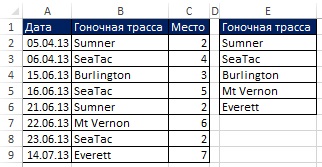
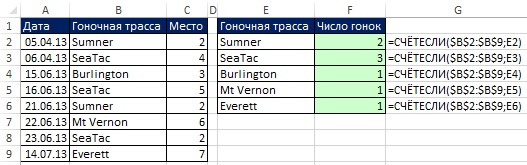
Imkoniyat bilan mezon asosida noyob ro'yxatni oling Kengaytirilgan filtr
Oxirgi misolda siz bitta ustundan noyob ro'yxatni oldingiz. Kengaytirilgan filtr shuningdek, mezon yordamida noyob yozuvlar to'plamini (ya'ni butun jadval jadval satrlarini) olish mumkin. Shakl. 19.4 va 19.5-rasmlar A1: D10 diapazonidan noyob yozuvlarni chiqarishni istagan vaziyatni ko'rsatadi, bu kompaniya nomi ABC. Keyinchalik ushbu bobda siz ushbu ishni formuladan foydalanib qanday qilishni ko'rasiz. Ammo, agar sizga jarayon avtomatik bo'lishi kerak bo'lmasa, foydalanishingiz mumkin Kengaytirilgan filtr, bu, albatta, formuladan sodda.
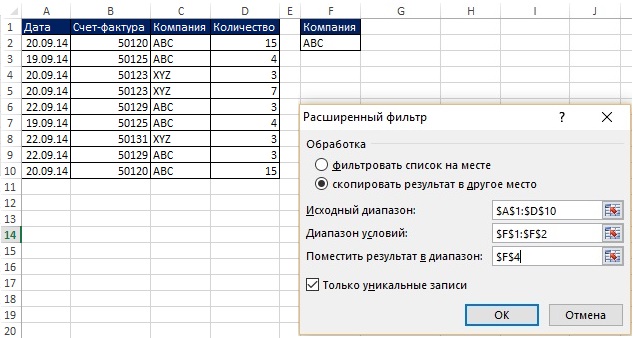
Shakl: 19.4. ABC kompaniyasi uchun noyob yozuvlar kerak; rasmni kattalashtirish uchun ustiga o'ng tugmasini bosing va tanlang Rasmni yangi varaqda oching

Shakl: 19.5. Foydalanish Kengaytirilgan filtr mezonlarga asoslanib noyob yozuvlarni olish formulalar usuliga qaraganda ancha oson. Shu bilan birga, mezonlar yoki manba ma'lumotlari o'zgarganda, olingan yozuvlar avtomatik ravishda yangilanmaydi.
Burilish jadvali yordamida bitta ustundan noyob ro'yxatni olish
Agar siz allaqachon burilish jadvallaridan foydalanayotgan bo'lsangiz, unda siz har safar maydonga biron bir maydon qo'yganingizni bilasiz Iplar yoki Ustunlar (19.6-rasm), siz avtomatik ravishda noyob ro'yxatni olasiz. Shakl. 19.6-rasmda qanday qilib tezda poyga yo'llarining noyob ro'yxatini tuzish va keyin ularning har biriga tashriflar sonini hisoblash mumkinligi ko'rsatilgan. Qaytgan jadval bitta ustundan noyob ro'yxatni olish uchun foydalidir, ammo mezonlarga asoslanib noyob yozuvlarni olish uchun foydali bo'lishi ehtimoldan yiroq emas.
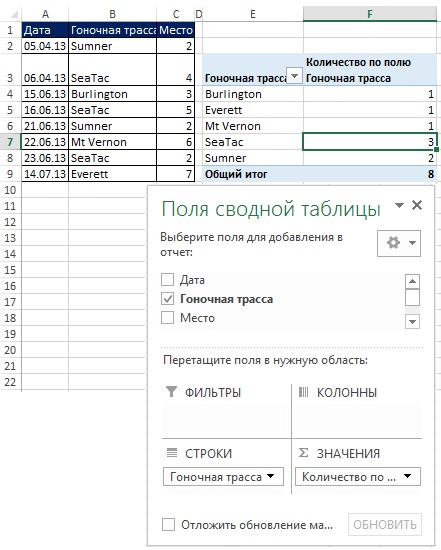
Shakl: 19.6. Siz foydalanishingiz mumkin xulosa jadvalisizga noyob ro'yxat va unga asoslangan keyingi hisoblash kerak bo'lganda
Formulalar va yordamchi ustunlar yordamida bitta ustundan noyob ro'yxatni chiqaring
Yordamchi ustunidan foydalanish noyob formulalarni olishni massiv formulalaridan ko'ra osonlashtiradi (19.7-rasm). Ushbu misolda (COUNTIF funktsiyasidan foydalangan holda) va (yordamchi ustunidan foydalangan holda) o'rgangan usullaringizdan foydalaniladi. Agar siz endi B2: B9 oralig'idagi asl ma'lumotni o'zgartirsangiz, formulalar avtomatik ravishda D15: D21 maydonidagi ushbu o'zgarishlarni aks ettiradi.

Massiv formulasi: KICHIK funktsiyasidan foydalanib, bitta ustundan noyob ro'yxatni chiqarib oling
Ushbu bo'limda ishlatiladigan massiv formulalarini tushunish juda murakkab bo'lganligi sababli, ularni yaratish bosqichlarga bo'linadi: birinchisi, noyob qiymatlarni hisoblaydigan fragment (17-bob); ikkinchisi - mezonlarga asoslangan ma'lumotlarni chiqarish (15-bob). Shakl. 19.8-rasmda noyob qiymatlarni hisoblash formulasi ko'rsatilgan (bu massiv formulasi bo'lgani uchun uni Ctrl + Shift + Enter tugmalarini bosish orqali kiritishingiz mumkin). Ushbu formulaning quyidagi jihatlariga e'tibor bering:
- FREQUENCY funktsiyasi raqamlar qatorini qaytaradi (19.9-rasm): poyga yo'lining birinchi ko'rinishi uchun uning asl ma'lumotlarda paydo bo'lish soni qaytariladi; poyga yo'lining har bir keyingi chiqishi uchun nol qaytariladi (qarang). Masalan, Sumner massivning birinchi va beshinchi pozitsiyalarida paydo bo'ladi. Birinchi holatda FREQUENCY funktsiyasi 2 - B2: B9 oralig'idagi Yozning umumiy sonini, beshinchi pozitsiyada - 0 ni qaytaradi.
- FREQUENCY funktsiyasi argumentda joylashgan log_expression IF funktsiyasi, shuning uchun IF funktsiyasi har qanday nolga teng bo'lmagan qiymat uchun TRUE, nolga FALSE qiymatini qaytaradi.
- Dalil qiymat_if_true IF funktsiyasida 1 mavjud, shuning uchun SUM funktsiyasi bundaylarning sonini hisoblaydi.
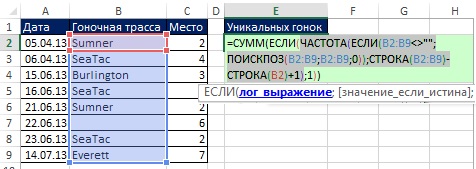
Shakl: 19.8. FREQUENCY funktsiyasi argumentda joylashgan log_expression funktsiyalari IF
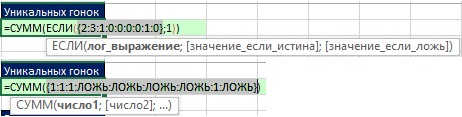
Shakl: 19.9. (1) FREQUENCY funktsiyasi qatorlar sonini qaytaradi; (2) IF funktsiyasi nolga teng bo'lmagan sonlar uchun 1 ni, nollar uchun FALSE ni qaytaradi
Keling, noyob ro'yxatni olish uchun formulani yarataylik. Shakl. 19.10 argumentga joylashtirilgan nisbiy pozitsiyalar qatorini ko'rsatadi qator kichik vazifalari.
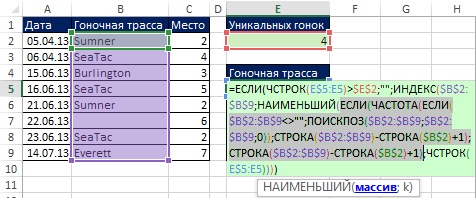
Oldingi misolda (19.9-rasm) argumentda qiymat_if_true IF funktsiyasi bitta ajratilgan edi, shuning uchun IF funktsiyasi bitta va FALSE qaytdi. Bu erda (19.10-rasm) argument qiymat_if_true o'z ichiga oladi: LINE ($ B $ 2: $ B $ 9) -LINE ($ B $ 2) +1. Shuning uchun IF funktsiyasi (KICHIK funktsiya ichida) o'ziga xos poyga trekka ega bo'lgan oraliqdagi nisbiy pozitsiya raqamini qaytaradi yoki FALSE for take (19-rasm).
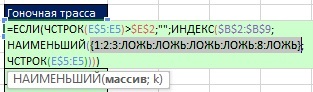
Shakl: 19.11. IF funktsiyasi noyob poyga trekka ega bo'lgan oraliqdagi nisbiy pozitsiya raqamini qaytaradi yoki yo'llanmalar uchun FALSE
Shakl. 19.12 formulaning natijalarini ko'rsating. Shakl. 19.13 shuni ko'rsatadiki, dastlabki ma'lumotlar o'zgarishi bilanoq, formulalar ushbu o'zgarishlarni darhol aks ettiradi. Ammo yangi yozuvlarni qo'shsangiz nima bo'ladi? Keyin dinamik diapazon formulalarini qanday yaratishni ko'rasiz.
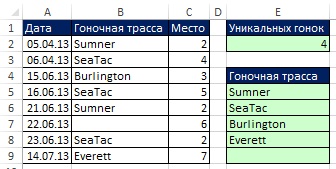
![]()
Shakl: 19.13. Agar asl ma'lumotlar o'zgarsa, formula darhol yangilanadi. VBA kodini yozmasdan filtr va kengaytirilgan filtr avtomatik ravishda yangilanib bo'lmaydi
Array formulasi: Dinamik diapazon yordamida bitta ustundan noyob ro'yxatni chiqarib oling
Qo'shaylik oxirgi misol dinamik intervalli () asosida aniq ismlardan foydalangan holda formulalar haqida bilib olgan narsalaringiz bo'yicha. Shakl. 19.14 - bu ismni aniqlash formulasi Trek... Ushbu formulada siz 51-qatordan keyin hech qachon yozuv kiritmaysiz.
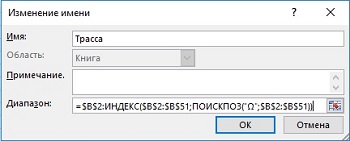
Shakl: 19.14. Ismning ta'rifi Trek formulaga asoslangan
Ismni aniqlaganingizdan so'ng, uni istalgan formulada ishlatishingiz mumkin. Shakl. 19.15-rasmda noyob qiymatlar sonini hisoblash uchun ismdan qanday foydalanish ko'rsatilgan (19.8-rasm bilan taqqoslang). Va shakl. 19.16-da noyob qiymatlarni poyga yo'llari ro'yxatidan chiqaradigan formulalar ko'rsatilgan. E'tibor bering, parcha o'rniga oralig'i<>"" (19.8 va 19.10-rasmlarda bo'lgani kabi), ETEXT funktsiyasidan foydalaniladi (har qanday matn TRUE qiymatini qaytaradi). ETEXT-dan foydalanganda, agar siz raqamni (B11 katakchada bo'lgani kabi) yoki boshqa biron bir matnni kiritsangiz, formula bu qiymatni inobatga olmaydi. Shakl. 19.17-sonli formulada raqamlar hisobga olinmasdan har qanday yangi iz nomlari avtomatik ravishda chiqarilishini ko'rsatadi.

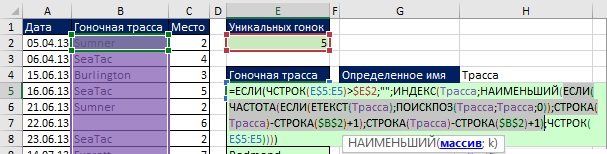
Shakl: 19.16. Dinamik diapazonga asoslangan noyob hizalama nomini olish
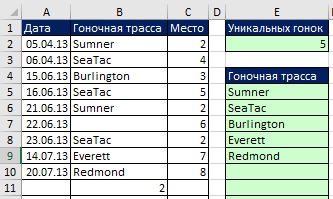
Ochiladigan ro'yxat uchun noyob qiymatlar formulasini yarating
Hozir ko'rib chiqilgan misol asosida otasining ismini aniqlang - TrackList, shuningdek, dinamik diapazonga asoslangan, ammo hozirda noyob izlar ro'yxatiga murojaat qilingan (E5: E14 diapazoni, 19.18-rasm). E5: E14 diapazonida faqat matn va bo'sh qiymatlar mavjud (nol uzunlikdagi sinov satrlari - ""), argumentda qidirish_ qiymati MATCH funktsiyasida joker belgilar ishlatilishi mumkin *? (bu kamida bitta belgini anglatadi). Va bahsda match_type kamida bitta belgini o'z ichiga olgan ustunning oxirgi elementini topish uchun MATCH funktsiyasi –1 qiymatidan foydalanishi kerak. Shaklda ko'rsatilganidek. 19.18, keyin siz maydonda ma'lum bir nomdan foydalanishingiz mumkin Manba oyna Kirish qiymatlarini tekshirish (ochiladigan ro'yxatni yaratish bo'yicha batafsil ma'lumot uchun qarang). B ustuniga yangi ma'lumotlar qo'shilishi yoki olib tashlanishi bilan ochiladigan ro'yxat kengayishi va qisqarishi mumkin.

Joker belgilarga odatiy belgilar kabi qarash kerak bo'lgan joyda
O'rganganingizdek, ba'zida joker belgilar belgilar sifatida ko'rib chiqilishi kerak. Shakl. 19.18 da bunday holatlar uchun formulalarni qanday o'zgartirishingiz mumkinligi ko'rsatilgan. Siz argument oralig'idan oldin tilde qo'shasiz qidirish_ qiymati SEARCH funktsiyasini bajaring va argumentda oraliqning orqasiga bo'sh satr qo'shing izlash_array.
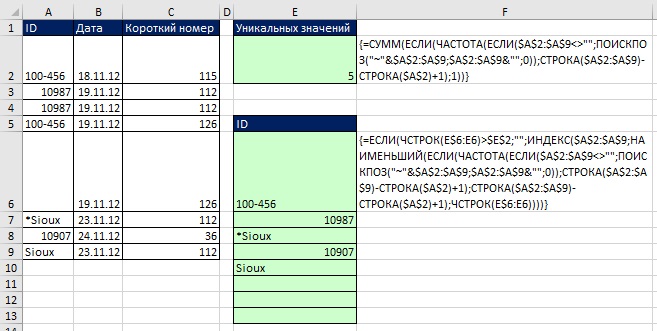
Mezonlarga asoslanib noyob yozuvlarni olish uchun yordamchi ustun yoki massiv formulasidan foydalanish
Ushbu xabarning boshida mezonlarga asoslanib noyob yozuvlarni olish uchun juda yaxshi ishlash ko'rsatildi Kengaytirilgan filtr... Ammo, agar sizga tezkor yangilanish kerak bo'lsa, yordamchi ustun (19.20-rasm) yoki massiv formulalaridan foydalanishingiz mumkin (19.21-rasm).

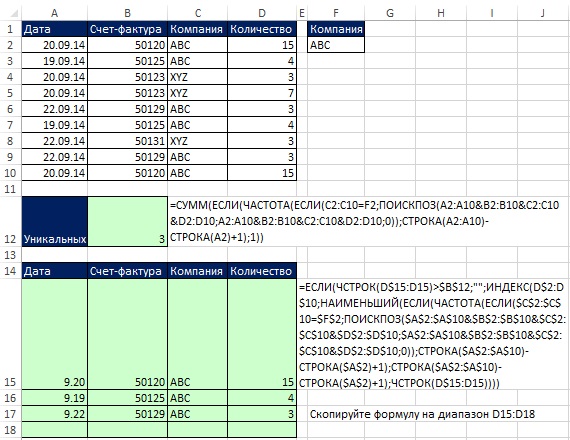
Mijozlar nomlari va sotuvlarini chiqarish uchun dinamik formulalar
Formulalar shakl. 19.22. Masalan, yangi yozuv qo'shsangiz TTYuk mashinalari 17-qatorda , F15 katakchasidagi SUMIF formulasi avtomatik ravishda yangi qiymat qo'shadi. Agar siz B ustuniga yangi mijoz qo'shsangiz, u darhol E ustunida paydo bo'ladi va F ustunidagi SUMIF formulasi yangi jamini ko'rsatadi.

Shakl: 19.22. Noyob mijozlarni va savdo hajmini olish uchun ma'lum bir nom va ikkita qator formulasidan foydalanish
Argumentdagi SUMIF funktsiyasi ekanligini unutmang sum_rangebitta katakchani o'z ichiga oladi - $ C $ 10. Ushbu mavzu bo'yicha SUMIF formulasi yordami quyidagicha: argument sum_range argument bilan bir xil o'lchamda bo'lmasligi mumkin oralig'i... Qo'shiladigan haqiqiy katakchalarni aniqlashda argumentning yuqori chap katagi boshlang'ich katak sifatida ishlatiladi sum_range, so'ngra diapazonning argumentga mos keladigan qismining kataklari yig'iladi oralig'i... E15 va F15 katakchalarga kiritilgan formulalar ustunlar bo'ylab ko'chiriladi.
Raqamli qiymatlarni saralash
Raqamlarni saralash formulalari juda oddiy, ammo aralash ma'lumotlarni saralash uchun ular aqldan ozgan darajada murakkab. Shuning uchun, agar sizga tezkor yangilanish kerak bo'lmasa, variantni ishlatib formulalarsiz bajarish yaxshiroqdir Tartiblash... Shakl. 19.23 ikkita saralash formulalarini ko'rsatadi.
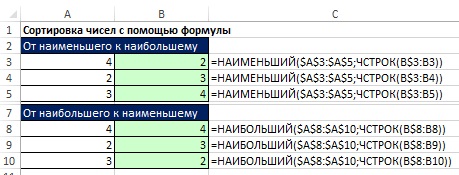
Shakl. 19.24 raqamlarni saralash uchun yordamchi ustundan qanday foydalanishingiz mumkinligini ko'rsatadi. RANK funktsiyasi bir xil sonlarni saralashi (ularga bir xil darajani berish) sababli, ularni ajratish uchun COUNTIF funktsiyasi qo'shildi. COUNTIF funktsiyasi bitta qatorni boshlaydigan kengaytirilgan diapazonga ega ekanligini unutmang. Bu har qanday raqamning birinchi ko'rinishi hissa qo'shmasligi uchun kerak. Raqamning ikkinchi ko'rinishi martabani bittaga oshiradi. Ushbu ketma-ket raqamlash INDEX va SEARCH funktsiyalarining A8: B12 oralig'idagi yozuvlarni olish tartibini belgilaydi.
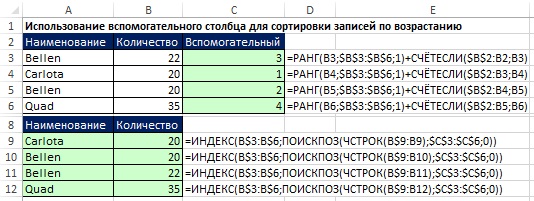
Agar siz ma'lumotni chiqarib olish sohasida yordamchi ustun yaratishga qodir bo'lsangiz (19.25-rasmda A10: A14 diapazoni), yuqorida aytib o'tilgan sonlarni KICHIK funktsiyasi asosida saralashni qo'llash va shu asosda ismlarni ajratib olish qulay massiv funktsiyasidan foydalanish.

Shakl: 19.25. Agar yordamchi ustundan foydalana olmasangiz, KICHIK tartibini (A11 katakchasida) va massiv formulasini (B11 katakchasida) qo'llang
Ko'pincha biznes va sport sohasida eng yaxshi N qiymatlarini va shu qiymatlar bilan bog'liq bo'lgan nomlarni ajratib olish talab etiladi. Yechimni COUNTIF formulasi bilan boshlang (19.26-rasmdagi A11 katakcha), bu ko'rsatiladigan yozuvlar sonini aniqlaydi. E'tibor bering, argument mezon COUNT11 funktsiyasida A11 katakchasida - ko'proq yoki teng D8 katakchasidagi qiymat. Bu sizga barcha chegara qiymatlarini aks ettirishga imkon beradi (bizning misolimizda, agar siz Top 3 ni namoyish qilmoqchi bo'lsangiz ham, to'rtta mos qiymat mavjud).
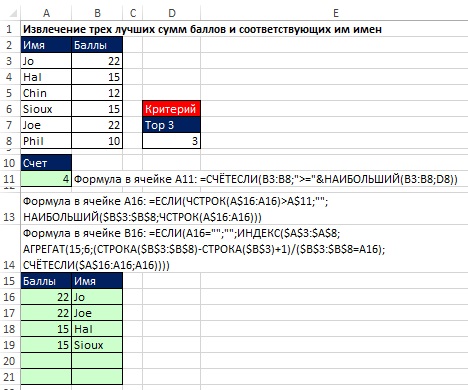
Shakl: 19.26. Eng yaxshi uchta ball va ularning tegishli nomlarini qaytarib olish. D8 katakchada N o'zgarganda A15: B21 maydon yangilanadi
Matn qiymatlarini saralash
Agar yordamchi ustundan foydalanishingiz mumkin bo'lsa, vazifa unchalik qiyin emas (19.27-rasm). Taqqoslash operatorlari belgilarga berilgan ASCII raqamli kodlari asosida matn belgilarini qayta ishlashadi. C3 katakchada birinchi COUNTIF funktsiyasi nolni qaytaradi, ikkinchisi esa birini qo'shadi. C4: 2 + 1, C5: 0 + 2, C6: 3 + 1 da.
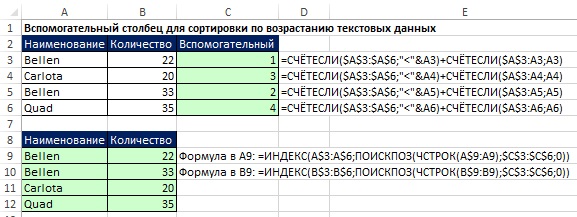
Aralash ma'lumotlarni saralash
Aralash ma'lumotlardan noyob qiymatlarni ajratib olish va keyin ularni saralashga imkon beradigan formula juda katta (19.28-rasm). Uning yaratilishida ushbu kitobda ilgari uchragan g'oyalardan foydalanilgan. Standart Excel tartiblash funktsiyasi qanday ishlashini ko'rib chiqamiz, formulani o'rganishni boshlaymiz.

Excel natijalarni quyidagi tartibda saralaydi: avval raqamlar, so'ngra matn (shu qatorda nol uzunlikdagi qatorlar), FALSE, TRUE, ularning paydo bo'lish tartibidagi xato qiymatlari, bo'sh kataklar. Barcha saralash ASCII kodlariga muvofiq amalga oshiriladi. 255 ASCII kodlari mavjud, ularning har biri 1 dan 255 gacha bo'lgan raqamlarga to'g'ri keladi:
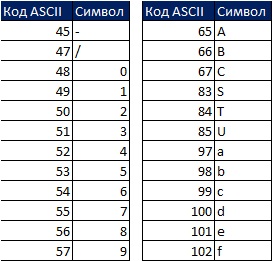
Masalan, 5 - ASCII 53, S - ASCII 83. Agar siz ikkita qiymatni 5 va S ni eng pastdan eng yuqori darajagacha saralasangiz, unda 5 S dan yuqori, chunki 53 83 dan kichik.
A2: A5 diapazonidagi ma'lumotlar to'plami (29-rasm) saralash qoidalariga muvofiq E2: E5 diapazoniga o'tkaziladi. Saralash tamoyillarini yaxshiroq tushunish uchun C2: C5 oralig'idagi qiymatlarni ko'rib chiqing. Masalan, "Agar martabam bo'yicha mendan qanchalik baland?" Degan savolni bersangiz. A2 (54678) katakchadagi identifikatorga javob nolga teng bo'ladi, chunki tartiblangan ro'yxatda ID 54678 eng yuqori darajaga ko'tariladi. SD-987-56 ustida uchta identifikator bo'ladi. C2: C5 oralig'idagi qiymatlarni olish uchun sizga formula kerak.

Birinchidan, E1: H1 diapazonini tanlang va formulalar qatoriga \u003d TRANSPOSE (A2: A5) yozing, Ctrl + Shift + Enter tugmalarini bosib formulani kiriting (19.30-rasm). Keyin formulalar qatoridan E2: H5 oralig'ini tanlang, \u003d A2: A5\u003e E1: H1 yozing va Ctrl + Shift + Enter tugmalarini bosib formulani kiriting (19.31-rasm). Shakl. 19.32-rasmda natijalar "qatorning sarlavhasi ustun sarlavhasidan kattaroqmi?" Degan savolga javob sifatida, natijada olingan qatordagi har bir hujayraga to'g'ri keladigan To'g'ri va FALSE qiymatlarining to'rtburchaklar qatori sifatida ko'rsatilgan.
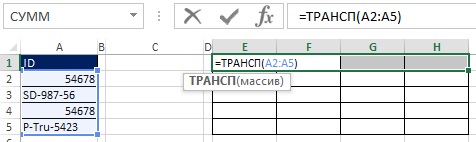
Shakl: 19.30. E1: H1 diapazonini tanlang va massiv formulalarini kiriting

Shakl: 19.31. E2: H5 oralig'ida \u003d A2: A5\u003e E1: H1 massiv formulasini kiriting

Shakl: 19.32. E2: H5 oralig'idagi har bir katakchada "Satr sarlavhasi ustun sarlavhasidan kattaroqmi?" Degan savolga javob mavjud.
Masalan, E3 katakchasi savol beradi: SD-987-56\u003e 54678. 54678 SD-987-56 dan kichik bo'lgani uchun, javob TRUE. E3: H3 diapazonida uchta To'g'ri va bitta FALSE qiymatlari mavjudligini unutmang. Anjirga orqaga qarab 19.29, uchta raqam C3 katakchada ekanligini ko'rishingiz mumkin.
19.33 va 19.34-rasmlarda ko'rsatilgandek, massiv formulasiga ikkilangan salbiy qo'shib, HAQIQ va FALSE qiymatlarini birliklarga va nollarga o'zgartirishingiz mumkin. Asl massiv (E2: H5) 4 × 4 o'lchamiga ega bo'lganligi va natijani 4 × 1 qator shaklida bo'lishini istaganingiz uchun MULTIFUNCTION funktsiyasidan foydalaning (19.35-rasmga qarang). MULTIPLE funktsiyasi massiv funktsiyasidir, shuning uchun uni Ctrl + Shift + Enter tugmalarini bosib kiriting (19.36-rasm). Endi E2: H5 diapazonidan foydalanish o'rniga formulaning ichiga mos elementlarni qo'shing (19.37-rasm).
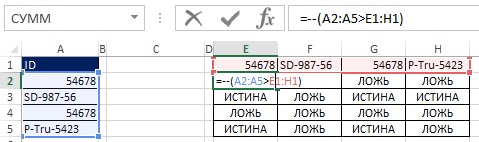
![]()

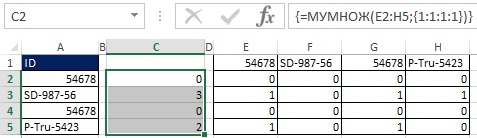
Shakl: 19.36. C2: C5 diapazonini tanlab va MULTIPLE qator funktsiyasini kiritib, tanlangan kishining yuqorisidagi tartiblangan ro'yxatda qancha identifikator borligini ko'rsatadigan raqamlar ustunini olasiz.
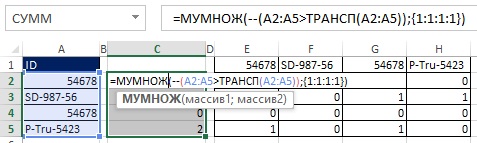
Shakl: 19.37. E2: H5 yordamchi diapazonidan foydalanish o'rniga formulaning ichiga mos elementlar qo'shiladi
Shakl. 19.38-da qanday qilib doimiy qatorni STRING ($ A $ 2: $ A $ 5) ^ 0 bilan almashtirishingiz mumkin.
Shakl: 19.39. Potentsial bo'sh hujayralar bilan kurashish uchun A2: A5 ning barcha hodisalari IF (A2: A5) bilan to'ldirilishi kerak<>"", A2: A5); LINE funktsiyasi bunday qo'shimchani talab qilmaydi, chunki funktsiya uning mazmuni bilan emas, balki hujayra manzili bilan ishlaydi
Yakuniy formuladan boshqa joyda foydalanilishi sababli siz barcha diapazonlarni mutlaqo qilishingiz kerak (19.40-rasm). Shakl. 19.41 natijada olingan qiymatlarni ko'rsatadi.
Shakl: 19.40. A2: A5 qatorlari mutlaqga aylandi
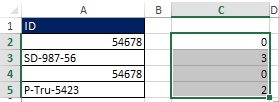
Kelajakda ushbu element ikki marta ishlatilishi sababli siz uni ma'lum nom bilan saqlashingiz mumkin. Muloqot oynasida ko'rsatilgandek (19.42-rasm) formulaga SZB - qancha qiymat ko'proq deyiladi.
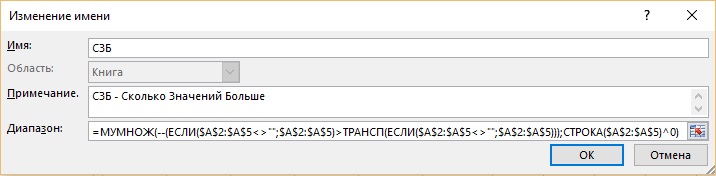
- Dalil qator INDEX funktsiyasi asl A2: A5 oralig'iga ishora qiladi.
- Birinchi MATCH funktsiyasi INDEX funktsiyasiga A2: A5 massividagi elementning nisbiy holatini aytib beradi.
- Bahs paytida qidirish_ qiymati SEARCH funktsiyasi bo'sh qoldiriladi.
- Dalilda ko'rsatilgan ism (SZB) izlash_array avval 0 qiymatiga ega bo'lgan elementga, so'ngra 2 ga va nihoyat 3 ga kirishga imkon beradi.
- Bahslashishda nol match_type dublikatlarga havolani bekor qiladigan aniq moslikni belgilaydi.

Shakl: 19.43. Siz A11 katakchasidagi ma'lumotlarni ajratish va saralash uchun formulani boshlaysiz. Dalil qidirish_ qiymati SEARCH funktsiyasi hozircha bo'sh qoldirilgan
Siz argument yaratmasdan oldin qidirish_ qiymati funktsiyasi Qidiruv, aslida sizga nima kerakligini eslang. Saralash kerak bo'lgan uchta noyob identifikator mavjud, shuning uchun argumentda sizga uchta raqam kerak qidirish_ qiymati formulasi ko'chirilganligi sababli. Ushbu raqamlar sizga INDEX funktsiyasiga taqdim etishingiz kerak bo'lgan A2: A5 qatoridagi nisbiy pozitsiyani topishga imkon beradi:
- A11 katakchada MATCH funktsiyasi 0 ga qaytadi, bu belgilangan MSB nomi ichidagi 1 ning nisbiy holatiga to'g'ri keladi.
- Formulani A12 katakchaga ko'chirganda MATCH funktsiyasi 2 sonini, MSB ichidagi nisbiy holati \u003d 4 ni qaytarishi kerak.
- A13 katakchada MATCH funktsiyasi 3 ga, MSB ichidagi nisbiy pozitsiya \u003d 2 ga qaytishi kerak.
Rasm, qanday dalil haqida o'ylashganda paydo bo'ladi qidirish_ qiymati formulani pastga nusxalashda so'rov mos kelishi kerak: "SZB-ning hali ishlatilmagan ma'lum bir nomidagi minimal qiymatni bering." Shaklda ko'rsatilganidek. 19.44 formulalar elementi MIN (IF (UND (SEARCH ($ A $ 2: $ A $ 5; A $ 10: A10; 0)); SZB)) formulani pastga nusxa ko'chirib, so'rovga to'liq javob berib, minimal qiymatni qaytaradi. Buning sababi shundaki, UNM fragmentida (SEARCH ($ A $ 2: $ A $ 5; A $ 10: A10; 0)) ikkita ro'yxat taqqoslangan (qarang). Argumentda kengaytirilgan A $ 10: A10 diapazoniga e'tibor bering izlash_array... A11 katakchada UND va MATCH kombinatsiyasi SZB-dan barcha noyob raqamlarni ajratib olishga va ularni MIN funktsiyasini ta'minlashga yordam beradi. Formulani A12 katagiga ko'chirganingizda, A11 katakchada chiqarilgan identifikator yana kengaytirilgan diapazonda bo'ladi va yana $ A $ 2: $ A $ 5 oralig'ida topiladi. Ammo UND FALSE qaytaradi va MWB dan hech qanday qiymat olinmaydi, buni ko'rish uchun Ctrl + Shift + Enter tugmalarini bosib 19.44-rasmga massiv formulasini kiriting va uni nusxa ko'chiring.
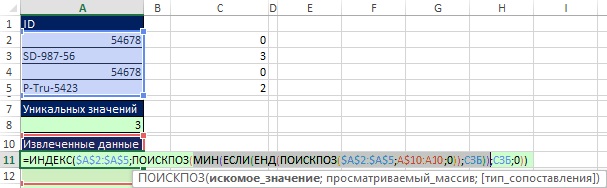
Shakl: 19.44. Argumentdagi formulalar elementi qidirish_ qiymati MATCH funktsiyasi so'rovga mos keladi: "Hali ishlatilmagan ma'lum bir SZB nomi ichida minimal qiymatni bering"
Shakl. 19.45 dalil ekanligini ko'rsatadi izlash_array ikkinchi funktsiya A $ 10: A10-ni qidirish A $ 10: A11 gacha kengaytirildi. Ushbu formulaning qanday ishlashini tushunish uchun uning qismlarini ketma-ket tanlang va F9 tugmachasini bosing (19.46-19.49-rasm).
Shakl: 19.45. A $ 10 kengaytirilgan diapazoni: A11 hozirda (A12 katakchada) birinchi identifikatorni o'z ichiga oladi (54678)
Shakl: 19.46. UND va ikkinchi SEARCH funktsiyalarining kombinatsiyasi mantiqiy qatorni ta'minlaydi; ikkita FALSE qiymatlari ma'lum bir MSB nomidan bo'sh qiymatlarni chiqarib tashlaydi
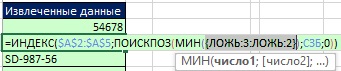
Shakl: 19.47. Nollar chiqarib tashlanadi va faqat 3 va 2 raqamlari qoladi; 2 raqami minimal, shuning uchun uni quyidagicha chiqarish kerak
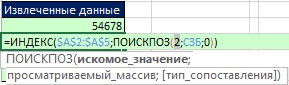
Shakl: 19.48. MIN funktsiyasi 2 raqamini tanlaydi; endi MATCH funktsiyasi INDEX funktsiyasi uchun to'g'ri nisbiy pozitsiyani topishi mumkin

Shakl: 19.49. INDEX funktsiyasi A2: A5 oralig'ida identifikatorning nisbiy to'rtinchi holatiga mos keladigan 2 qiymatini oladi.
Endi A11 katakka qaytib, bo'sh katakchalar formulaga ta'sir qilmasligi uchun yana bir shart qo'shishingiz mumkin (19.50-rasm).
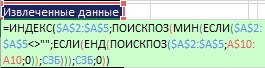
Shakl: 19.50. MIN funktsiyasi ichida ikkita shart mavjud; birinchi: "hujayralar bo'sh emasmi?", ikkinchisi: "qiymat hali ishlatilmaganmi?"
Shakl. 19.51 - yakuniy formula. Unga shart qo'shildi, shunday qilib A11: A15 oralig'idagi qatorlar tartiblangan noyob qiymatlar olinganidan keyin bo'sh qoladi. Shakl. 19.52, agar A3 katak bo'sh bo'lsa, nima bo'lishini ko'rsatadi. Bo'sh katakchalarni tekshirish uchun bizning qo'shimcha ishladi.
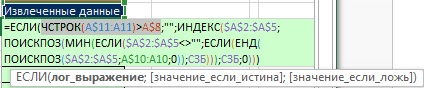
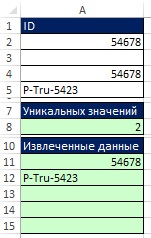
Bu oson emas edi. Ammo, agar siz hozirgacha o'qigan bo'lsangiz, umid qilamanki bu sizga yoqdi.
ELEKTRON JADVALLARDAGI HISOBLAR
2.1. V o d f o r m u l s
Hujayra qiymatini hisoblash formulani kiritish orqali amalga oshiriladi. Formulalar har doim teng belgidan boshlanadi = ”.
Formulalar ish varag'idagi kataklardagi qiymatlar bo'yicha umumiy matematik operatsiyalarni bajarishga imkon beradi. Masalan, B1 va B2 katakchalarga qiymatlarni qo'shishingiz va ularning yig'indisini B5 katakchada aks ettirishingiz kerak. Buning uchun kursorni B5 katagiga joylashtiring va “\u003d B1 + B2” formulasini kiriting.
Formulalar kiritilishi jadval katakchasida ham, formulalar satrida ham paydo bo'ladi. Tugma bosilganda Kirish hisob-kitoblar amalga oshiriladi va natija faol katakchada olinadi.
Formulalarda quyidagi operatorlardan foydalanish mumkin:
a r i f m e t i c e -
w a n i -
t e c t a -
|
& - matn qiymatlarini birlashtirish. |
Jadvaldagi formulani hisoblashda amallarning arifmetik tartibi qo'llaniladi.
2.2. KO'P BILAN Formulalar yaratish
Kursorni kerakli katakka yo'naltirish orqali formulaga katak koordinatalarini kiritishingiz mumkin. Formulani qo'lda kiritishda xato qilish xavfi mavjud. Bunga quyidagicha amal qilish orqali yo'l qo'ymaslik mumkin:
kursorni formulani kiritmoqchi bo'lgan katakka joylashtiring;
"\u003d" teng belgisini kiriting;
koordinatalari formulaning boshida bo'lishi kerak bo'lgan katakka kursorni qo'ying va sichqoncha tugmachasini bosing;
operatorni (masalan, "+" belgisi) yoki formulani davom ettiradigan boshqa belgini kiriting;
koordinatalarini formulada ishlatmoqchi bo'lgan katakka olib boring va sichqoncha tugmachasini bosing;
ushbu amallarni formula tugamaguncha bajaring.
2.3. Ab s o lute va taxminan s e l n e c e c
Uchta asosiy manzillar (havolalar) mavjud: nisbiy, mutlaq va aralash.
Nisbatan va mutlaq havolalar orasidagi farqlar formulalarni bir katakdan ikkinchisiga ko'chirishda va ko'chirishda paydo bo'ladi.
Ko'chirishda yoki nusxalashda formulalardagi mutlaq havolalar o'zgarmaydi va nisbiy havolalar yangi pozitsiya asosida avtomatik ravishda yangilanadi.
Masalan, A1 katakchada doimiy 4, B1 dan B10 katakchalarda 0,1 dan 1 gacha bo'lgan qiymatlar 0,1 ga oshadi. 4b i formulasi bo'yicha D1: D10 katakchalarga natija olish uchun i \u003d 1, 2,…, 10, D1 “\u003d $ A $ 1 * B1” katakchani terishingiz va formulani nusxalashingiz kerak. hujayralar D2, D3,…, D10. Bunday holda, D2 tarkibida "$ A $ 1 * B2" iborasi bo'ladi, D3da - "$ A $ 1 * B3" va boshqalar, bu erda $ A $ 1 tarkibi o'zgarmaydi, chunki manzil (havola) ) mutloq, va B1 manzil nisbiy bo'lganligi sababli B2, B3, ..., B10 ga o'zgaradi.
Formulalardagi kataklar oralig'ini ko'rsatish uchun "belgisini ishlating : ”, Masalan: A2 : A5.
Qo'shni bo'lmagan hujayralar guruhini belgilash uchun “belgisidan foydalaning ; ”, Masalan: A2; B5; E10.
2.4. Tahrirlash shakli
Formulalar hujayralar tarkibidagi kabi tahrir qilinadi.
Birinchidanyo'l... Kerakli katakchani tanlashingiz, formulalar satrini bosishingiz va uni tahrirlashingiz kerak.
Ikkinchi yo'l... Yacheykani ikki marta bosing va to'g'ridan-to'g'ri katakchada formulani tahrirlang.
2.5. Va funktsiyadan foydalanish
EXCEL-ning eng foydali xususiyatlaridan biri bu har xil turdagi hisob-kitoblarni amalga oshirishga imkon beradigan keng funktsiyalardir. Har bir funktsiya yozish uchun sintaksisga ega:
FUNKSIYA NOMI (argument 1; argument 2; ...).
Funktsiya argumentlari raqamlar, matnlar, mantiqiy qiymatlar, xato qiymatlari, havolalar, massivlar bo'lishi mumkin. O'nli raqamlarda butun son "," kasr belgisidan ajratiladi, masalan: –30.003.
Matn qiymatlari ikkita tirnoq bilan qo'shilishi kerak. Agar matnning o'zida ikkita tirnoq bo'lsa, unda ularni ikki baravar oshirish kerak.
Mantiqiy qiymatlar TRUE va FALSE. Mantiqiy dalillar, shuningdek, To'g'ri yoki FALSE ni baholash mumkin bo'lgan taqqoslash ifodalari bo'lishi mumkin, masalan: B10\u003e 20.
Masalan, AVERAGE funktsiyasi bir qator qiymatlarning o'rtacha arifmetikasini hisoblab chiqadi. "\u003d O'RTA (6; 12; 15; 16)" ifodasi 12.75 natijani beradi. Agar 6, 12, 15, 16 qiymatlari B10 - B15 katakchalarida saqlansa, formulani quyidagicha yozish mumkin: "\u003d O'RTA (B10: B15)".
SUM funktsiyasi qiymatlar yig'indisini aniqlash uchun ishlatiladi, masalan: "\u003d SUM (B10: B15)". 6, 12, 15, 16 raqamlari umumlashtiriladi.
Formuladan foydalanib funktsiyani kiritish qulay Funktsiya sehrgarlari ... Funksiyalar ustasi siz yaratayotgan formulaga funktsiyani kiritishga imkon beradi. Buning uchun quyidagilarni bajaring:
funktsiyani kiritmoqchi bo'lgan katakka kursorni qo'ying;
standart asboblar panelida funktsiya ustasi tugmachasini bosing ¦ x yoki buyruqni bajaring Qo'shish + funktsiyasi ;
ro'yxatda paydo bo'lgan dialog oynasida Kategoriyalar kerakli funktsiya toifasini tanlang. Shundan so'ng ro'yxatda Funktsiya tanlangan toifadagi funktsiyalar paydo bo'ladi;
ro'yxatda Funktsiya funktsiyani tanlang va tugmani bosing OK ;
tanlangan funktsiya turiga qarab dialog oynasi paydo bo'ladi;
funktsiya argumentlari uchun kerakli qiymatlarni yoki kataklar oralig'ini kiriting;
dialog oynasidagi tugmani bosing OK .
2.6. Avtomatik matic s u m i r o v va e
Jadvalni yakunlashning eng oddiy usuli bu avtomatik yig'ishdir. Buning uchun kursorni ustun ostidagi katakka yoki satrning o'ng tomoniga qo'ying, uning qiymatlari yig'ilishi kerak va standart asboblar panelidagi tugmani bosing. Avtomatik yig'ish (unda "" belgisi ko'rsatilgan å ”). Keyin tugmani bosing Kirish .
Matritsa elementlarini ustunlar va qatorlar bo'yicha yig'ishda, qo'shimcha satr va ustunli matritsa katakchalarini tanlab, so'ngra "tugmasini bosing å ”. Matritsaning barcha qatorlari va ustunlari yig'indisi avtomatik ravishda olinadi.
2.7. M a s i in a m i bilan ishlash uchun f o rm
Massiv formulalari (jadvalli formulalar) bitta formulani yozish orqali ko'plab hisob-kitoblarni amalga oshirishga imkon beradi. Masalan, A2: A6 ustunidagi qiymatlarni tegishli B2: B6 ga ko'paytirishingiz kerak. Natijani formuladan nusxa olmasdan C2: C6 ga yozing.
Siz quyidagilarni bajarishingiz kerak:
natijaning hujayralarini tanlang C2: C6;
"\u003d" belgisini kiriting;
a2: A6 katakchalarni tanlang;
"*" belgisini kiriting;
ajratib ko'rsatish B2: B6;
klaviatura tugmachalarini bosing Shift + Ctrl + Enter .
"(\u003d A2: A6 * B2: B6)" formulasi formulalar satrida ko'rsatiladi va natija barcha C2: C6 hujayralarida olinadi.
Z A D A N I E 2
1) EXCEL dasturini ishga tushiring.
2) O'zingizning katalogingizda "lab_2.xls" nomli fayl yarating.
3) Ish daftarining birinchi varag'ini nomlang «Laboratoriya. № 2 (formulalarni kiritish) ».
4) A1 katakka familiyangizni yozing.
5) namuna jadvali bo'yicha hisobot kartasini yarating. 2. Har bir ustundagi va har bir qatordagi narsalarni yig'ing. Formulalar yordamida o'rtacha ballni hisoblang.
Jadval 2
Matematika |
Iqtisodiyot |
Kompyuter fanlari |
O'rtacha ball |
|
Ivanov |
5 |
|||
Petrov |
4 |
|||
Sidorov |
3 |
|||
Yakovlev |
4 |
|||
O'rtacha ball |
4 |
6) Har bir mavzudagi "5" ball sonini hisoblang. GPA "4" dan yuqori bo'lgan talabalar ro'yxatini chop eting.
7) y \u003d 2 x 2 + 3 x + 5 ni hisoblang, bu erda x argumenti 0,1 dan 1 gacha 0,1 o'sish bilan o'zgaradi. Doimiy 2, 3, 5 va x uchun nisbiy havolalar uchun mutlaq havolalardan foydalaning.
8) 4´4 matritsa uchun uning determinantini, teskari matritsasini hisoblang, kvadratga o'tkazing va jadval formulalari yordamida transpozitsiya qilingan matritsani toping.
9) ish daftarining tarkibini saqlang.